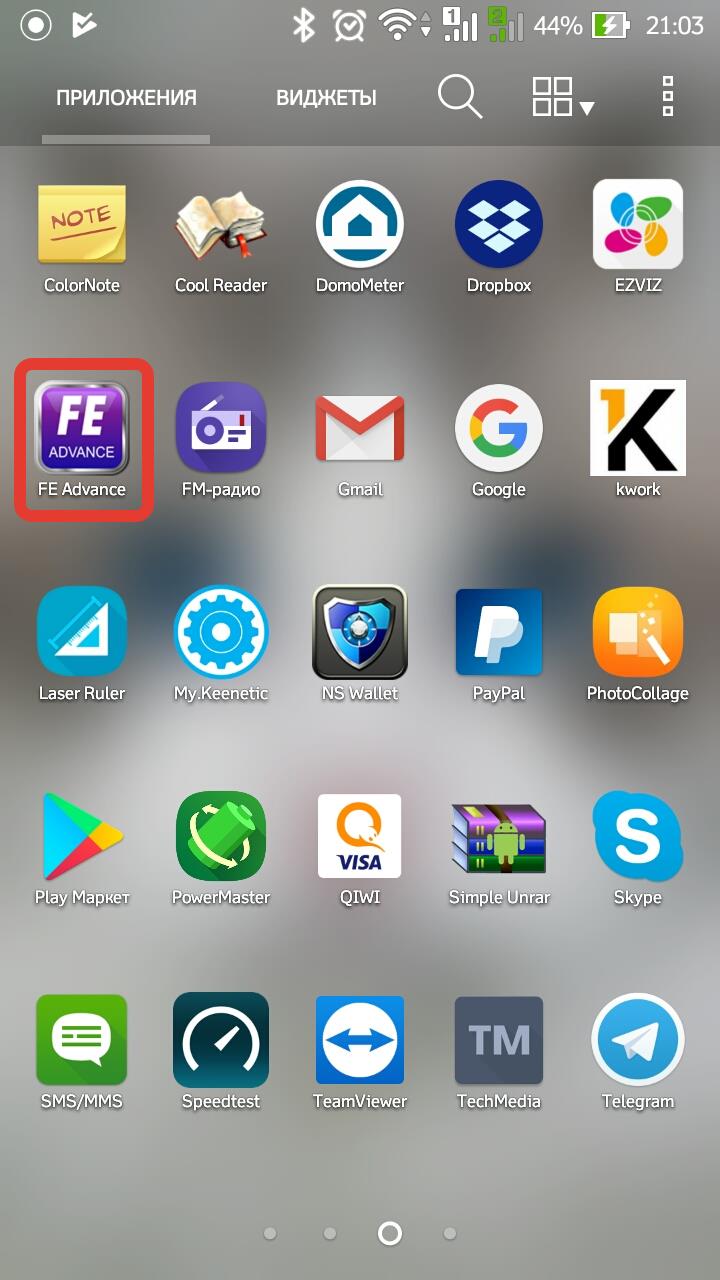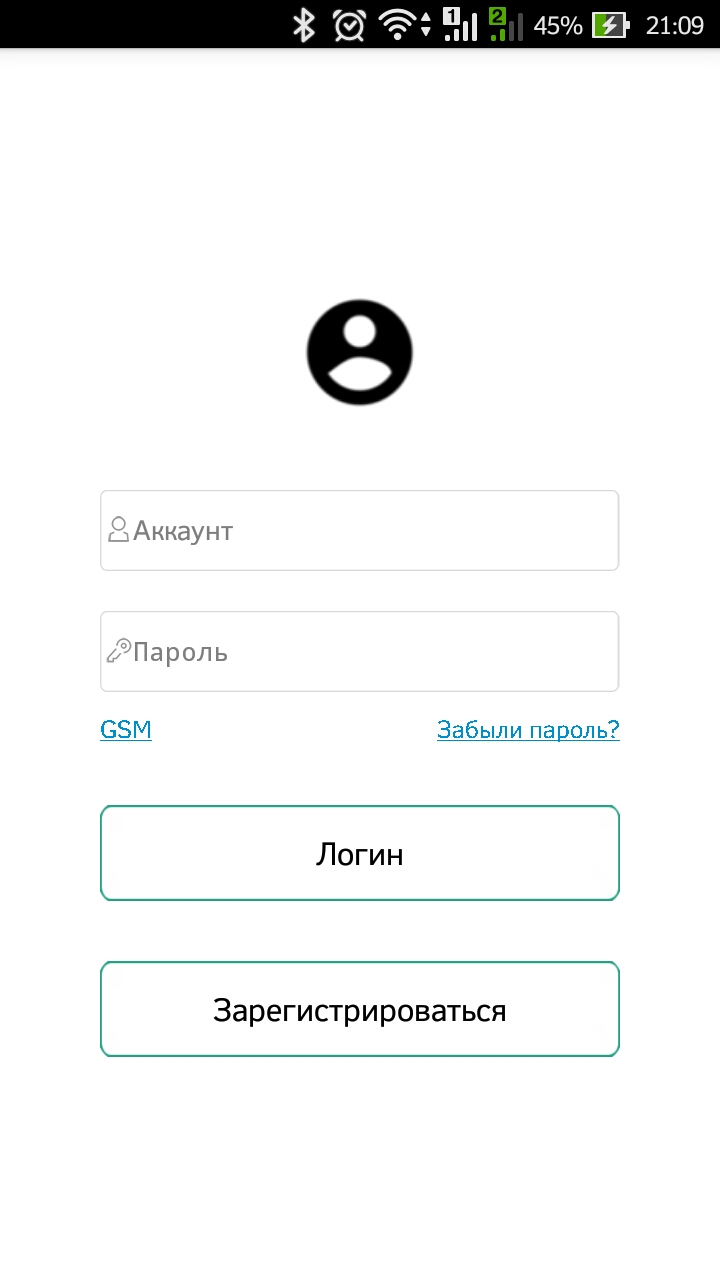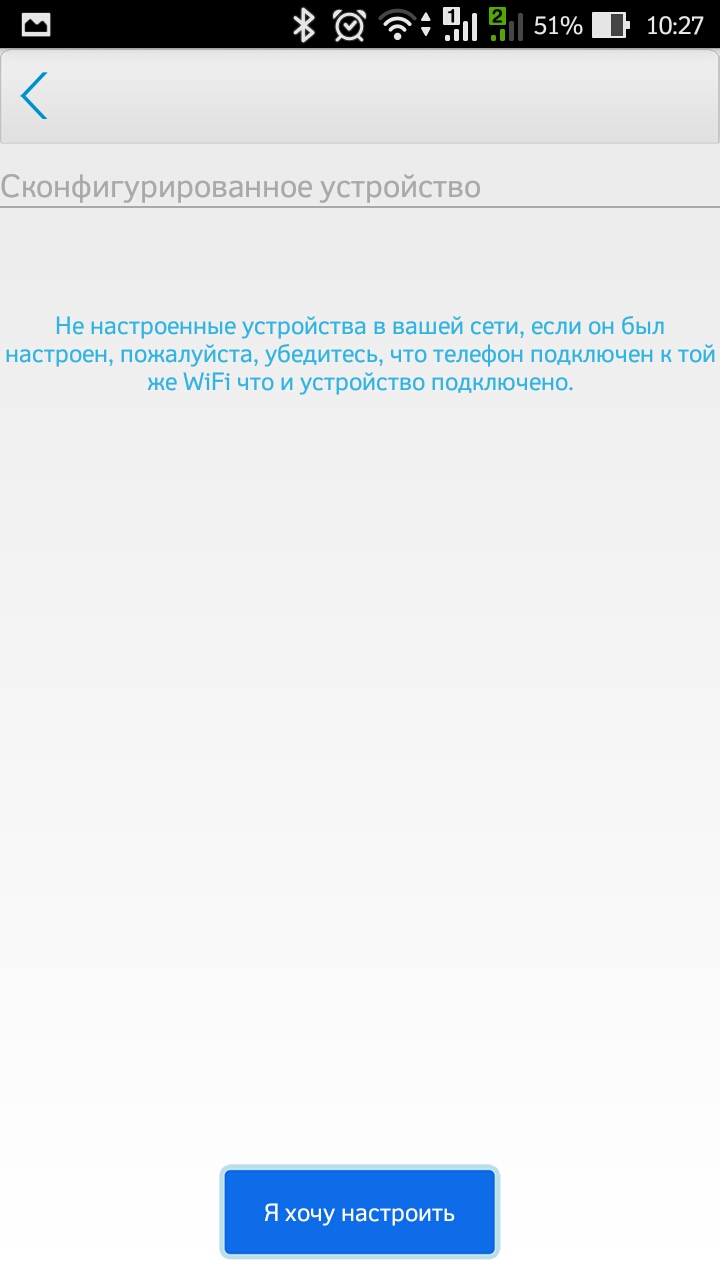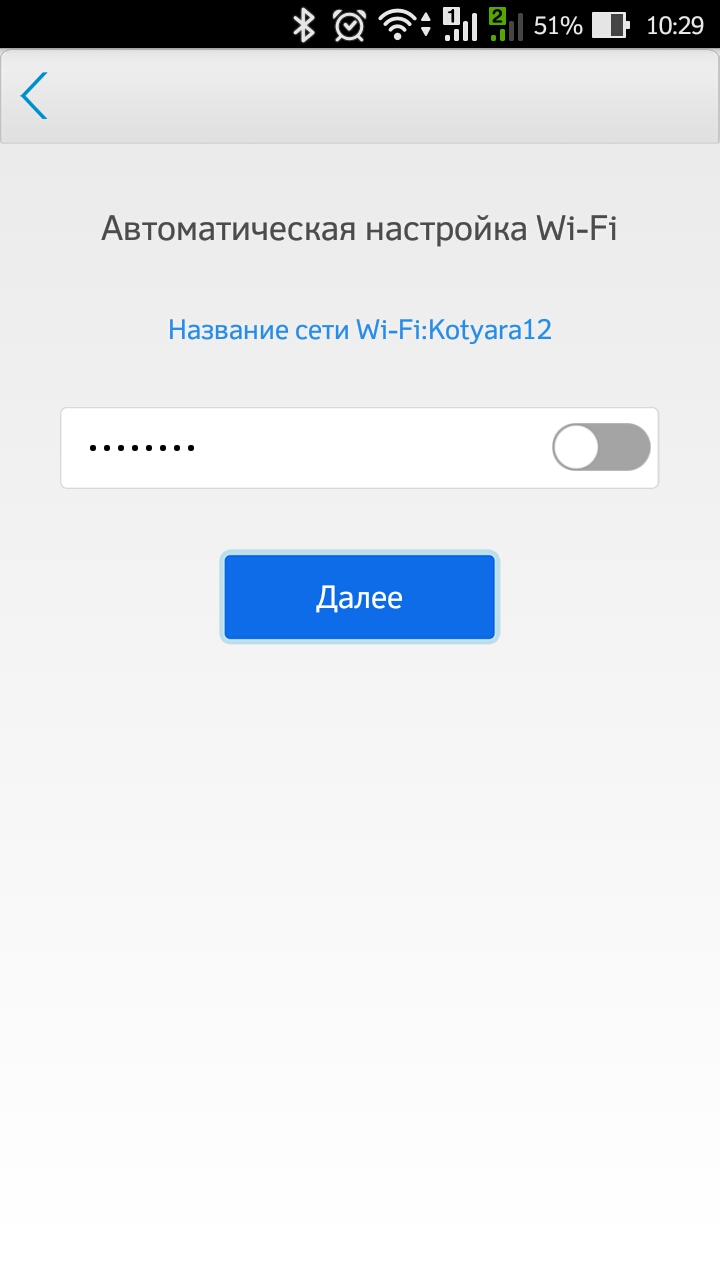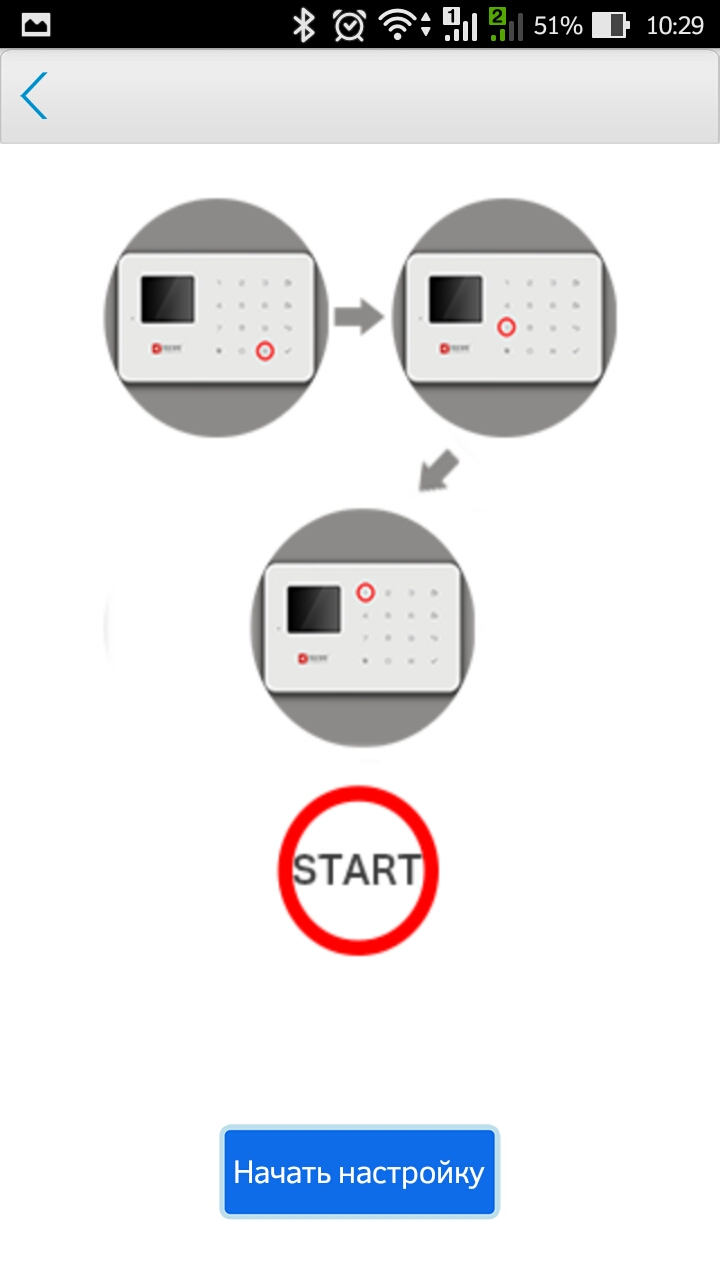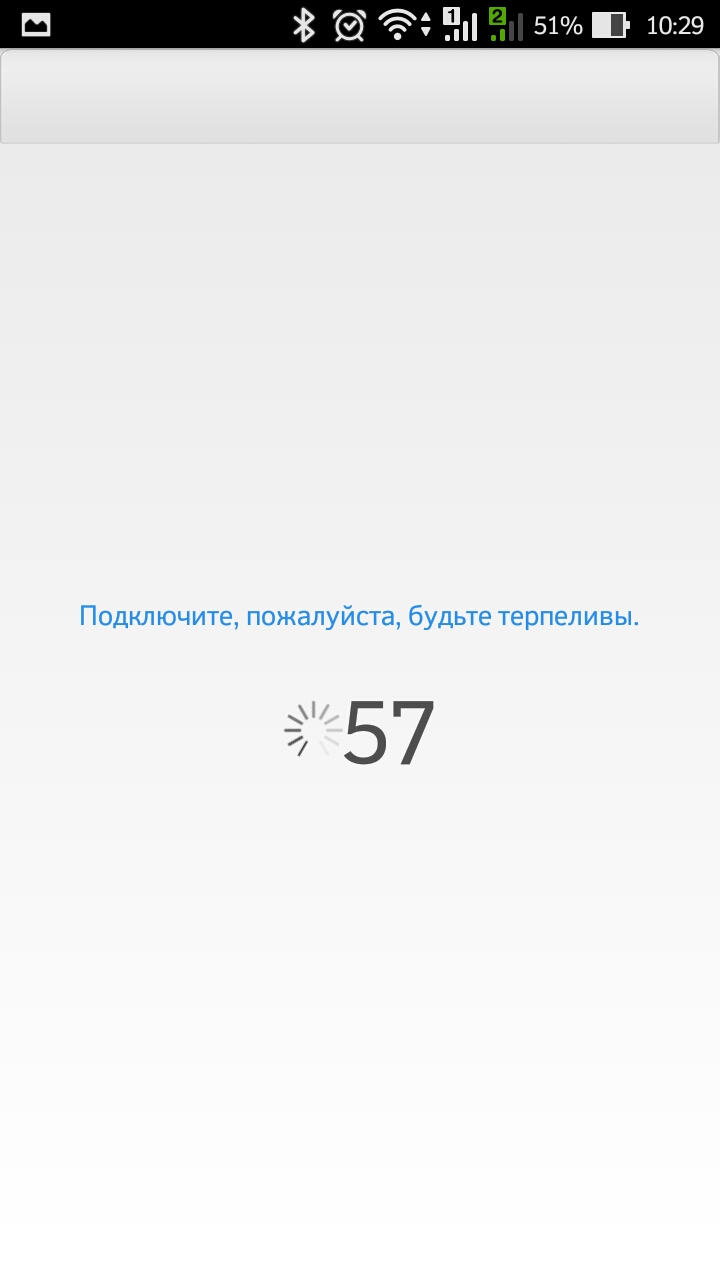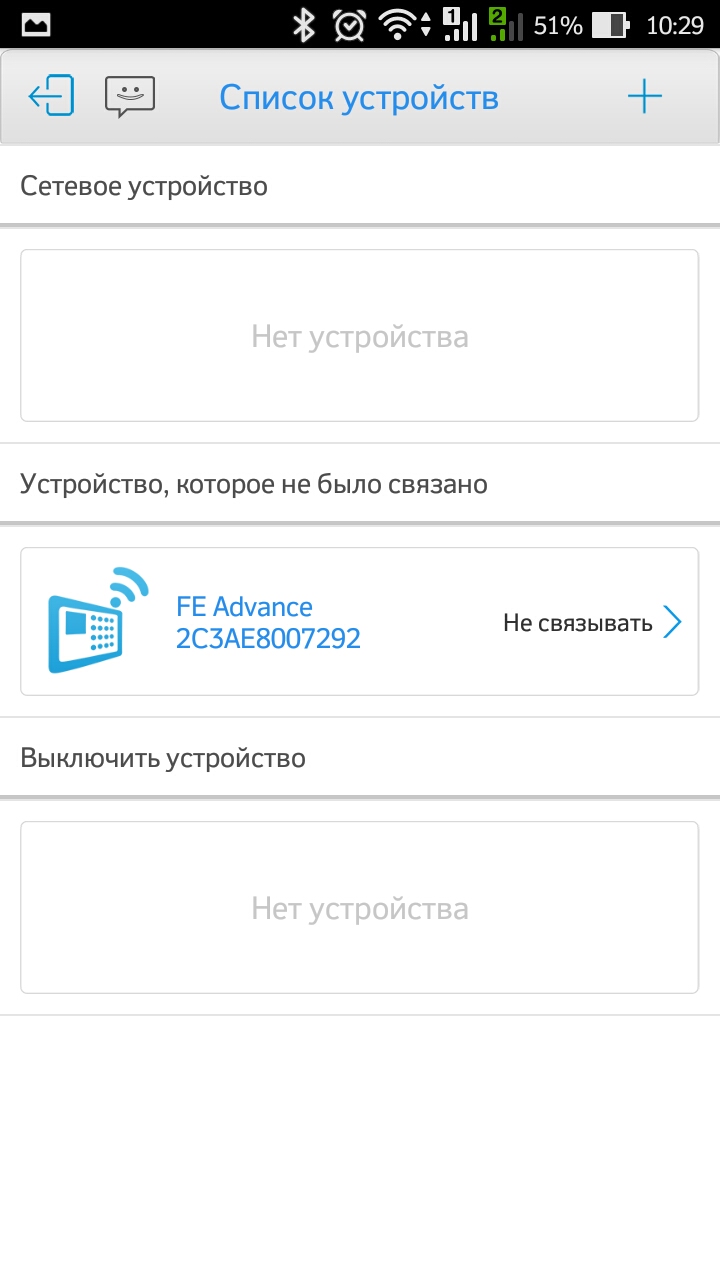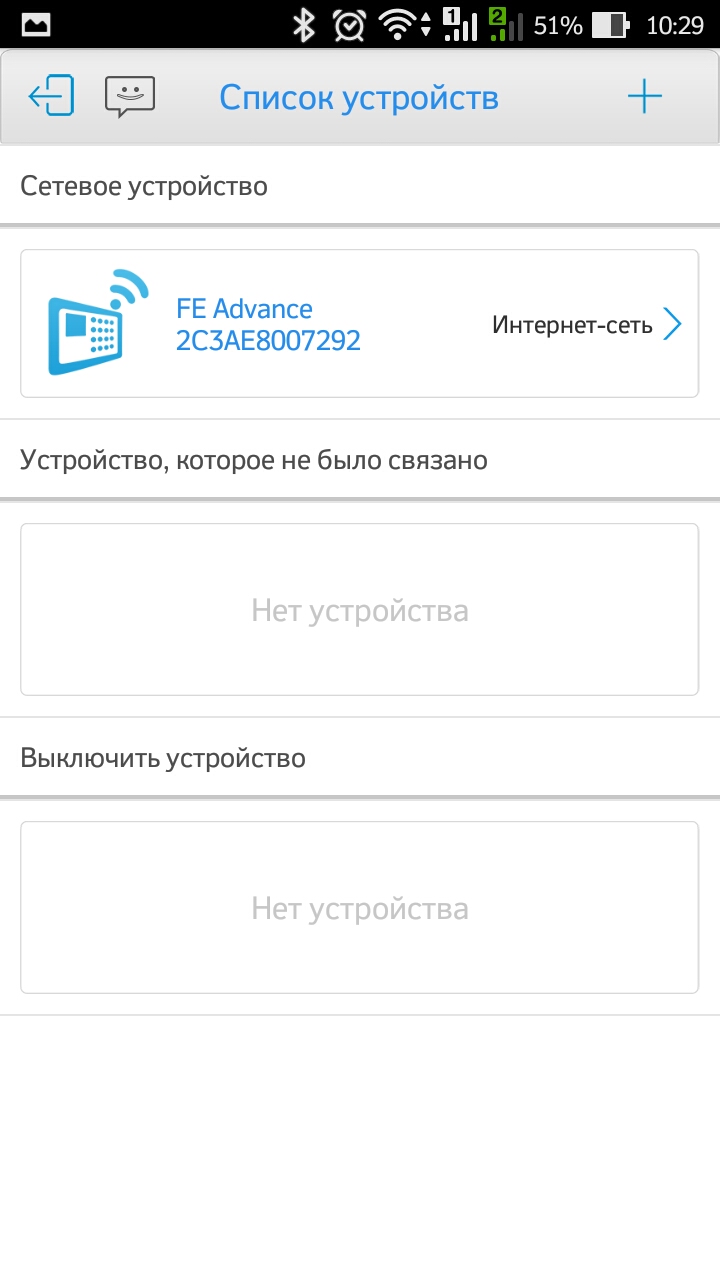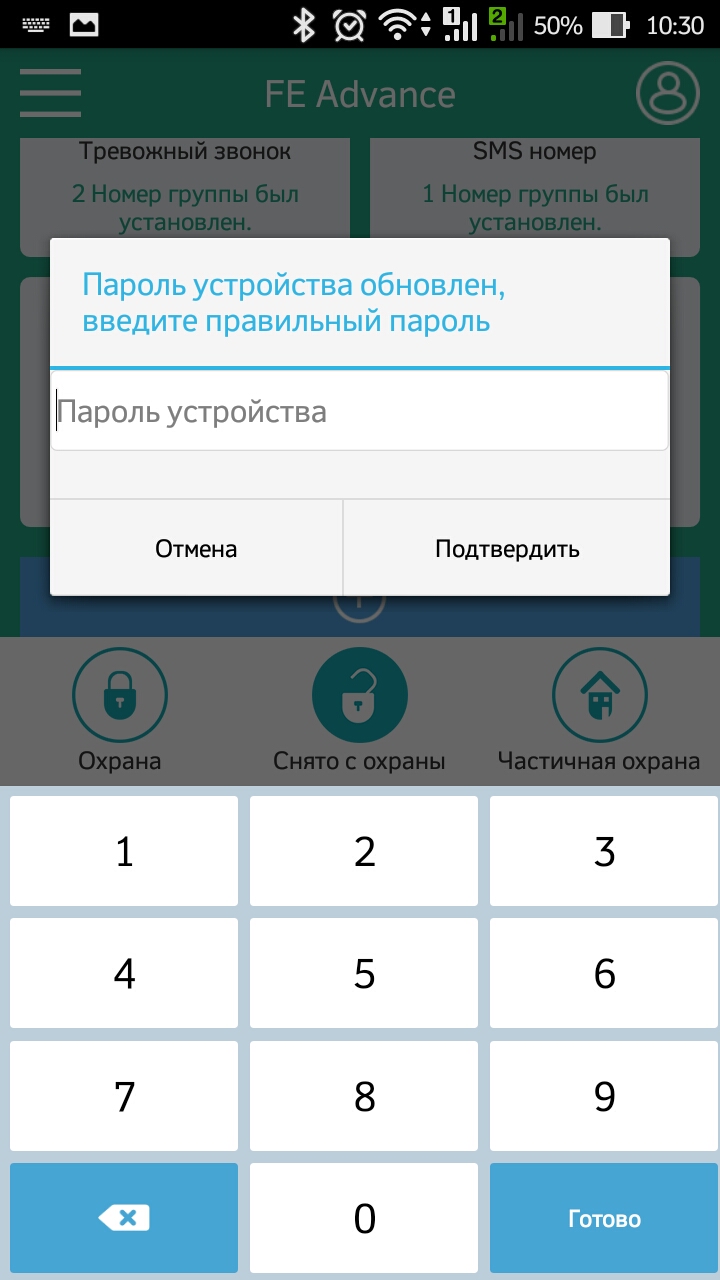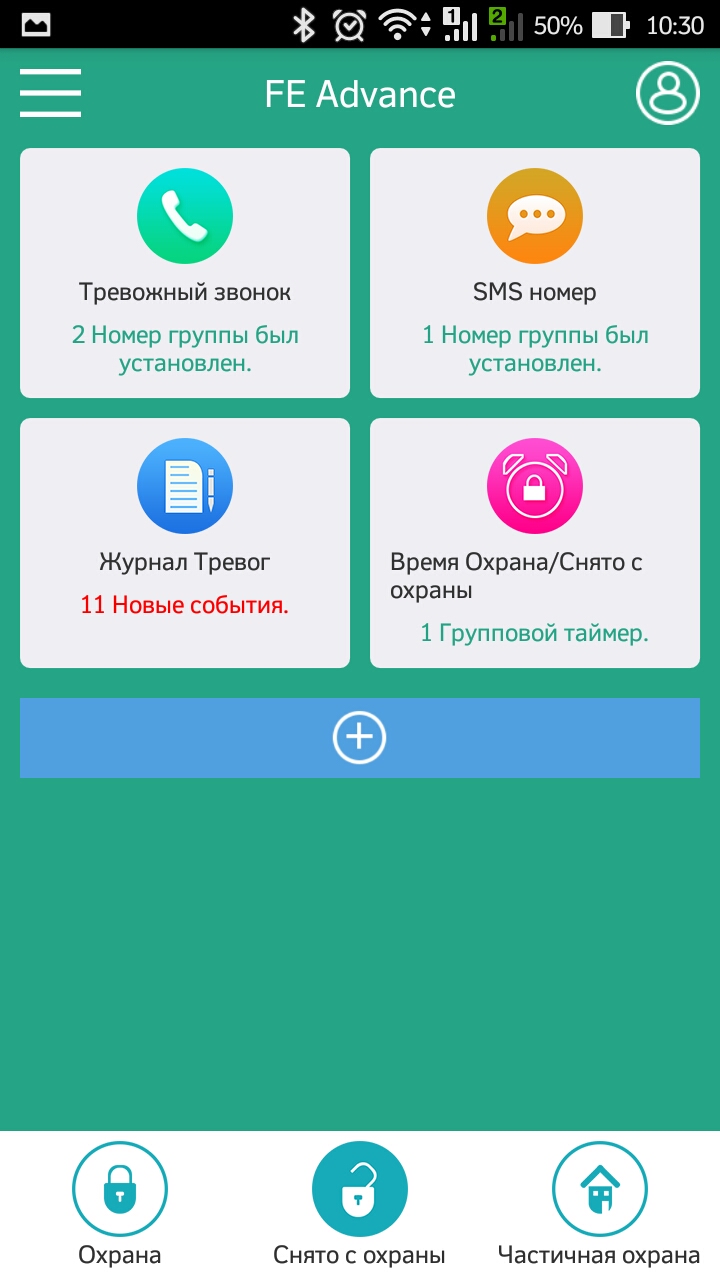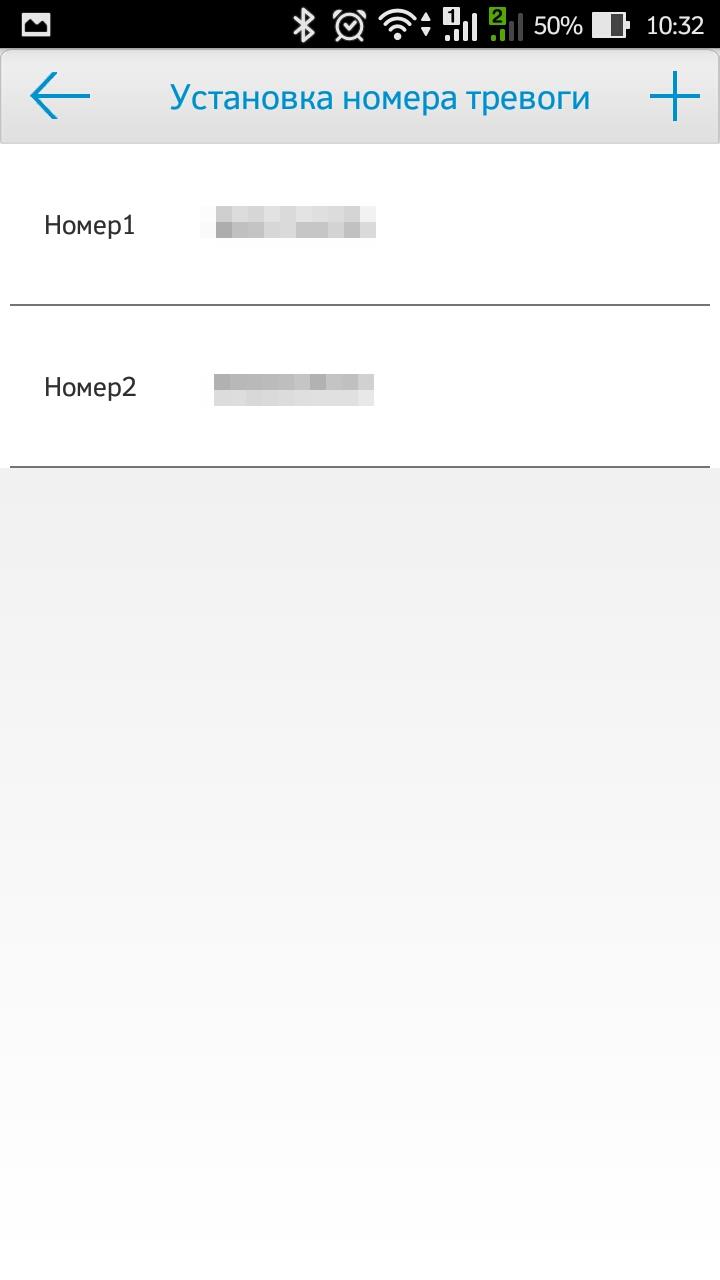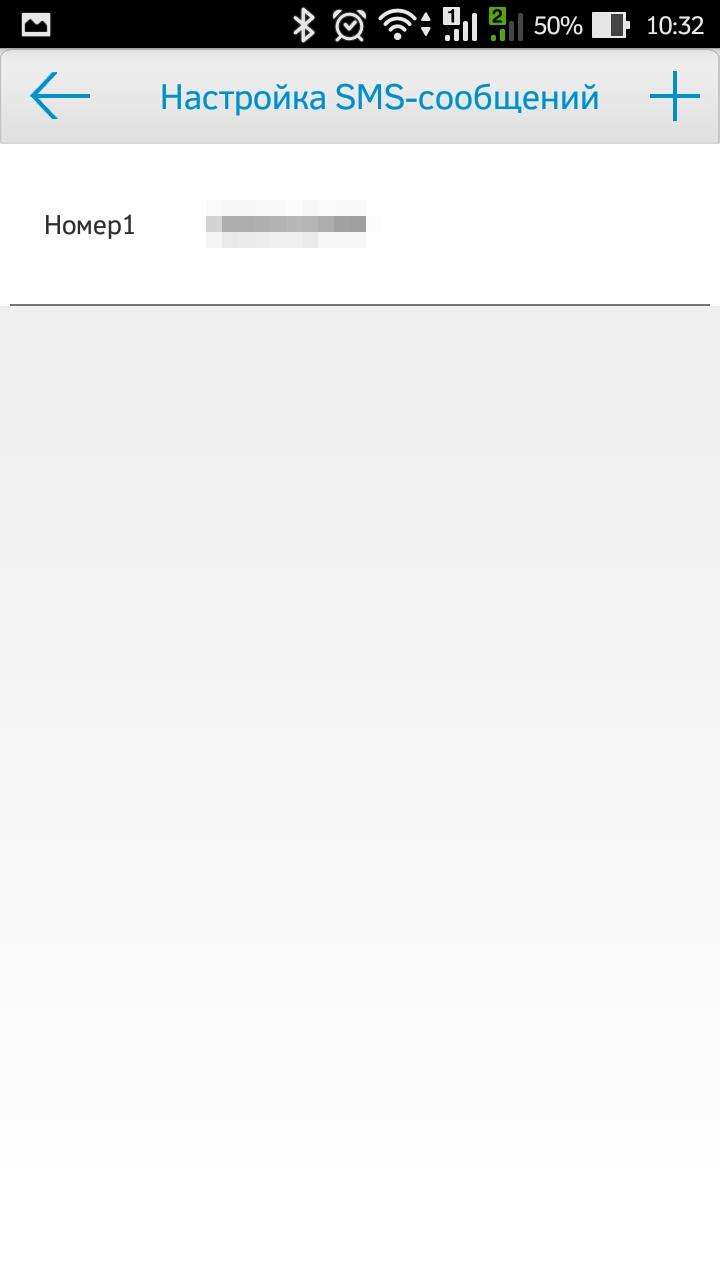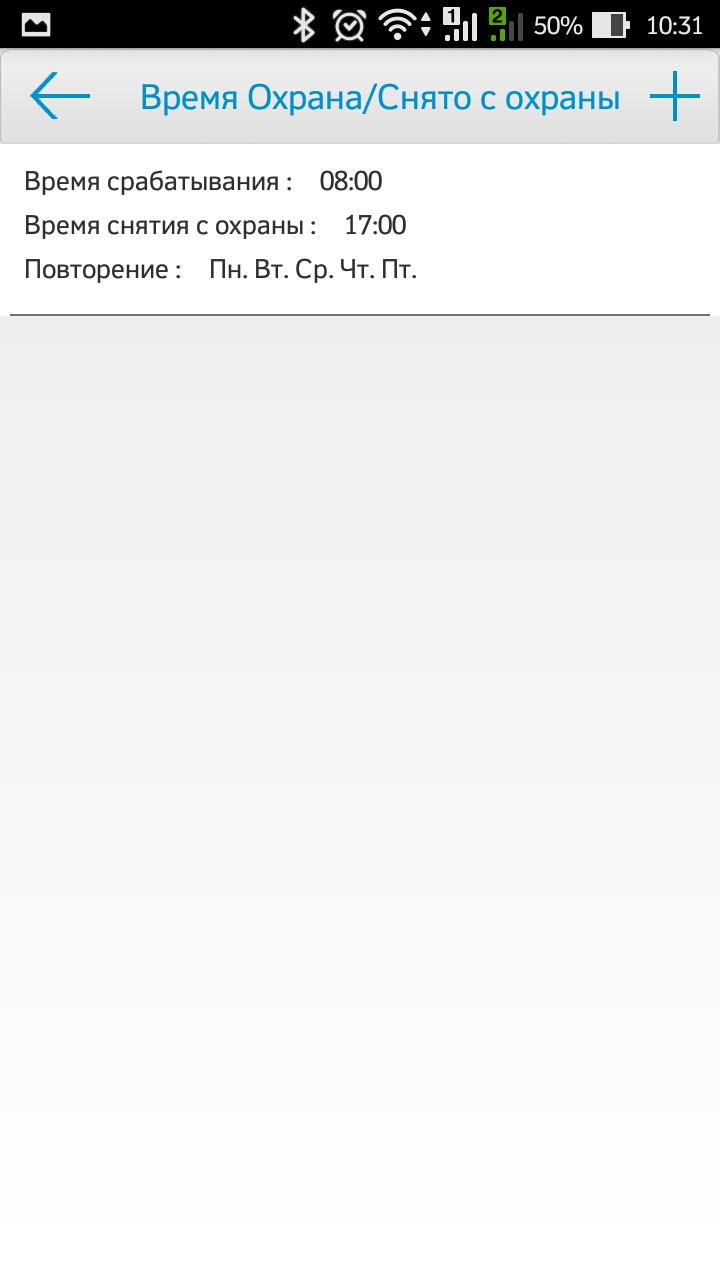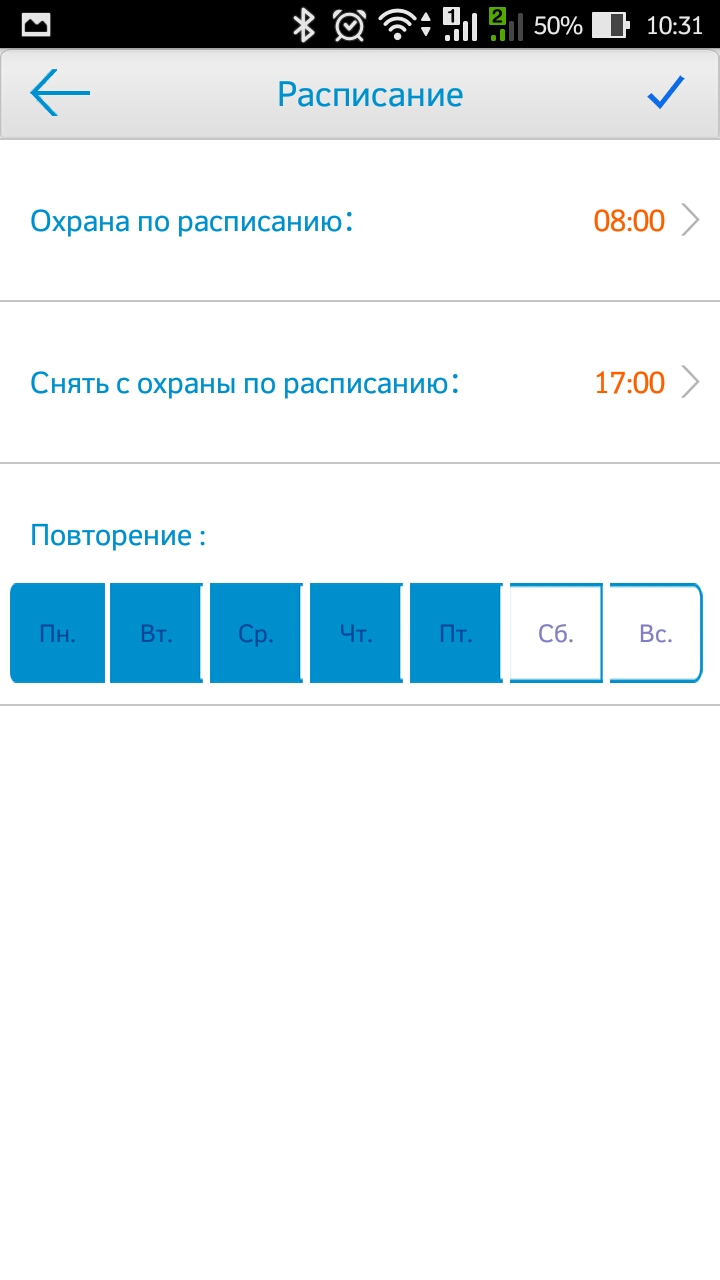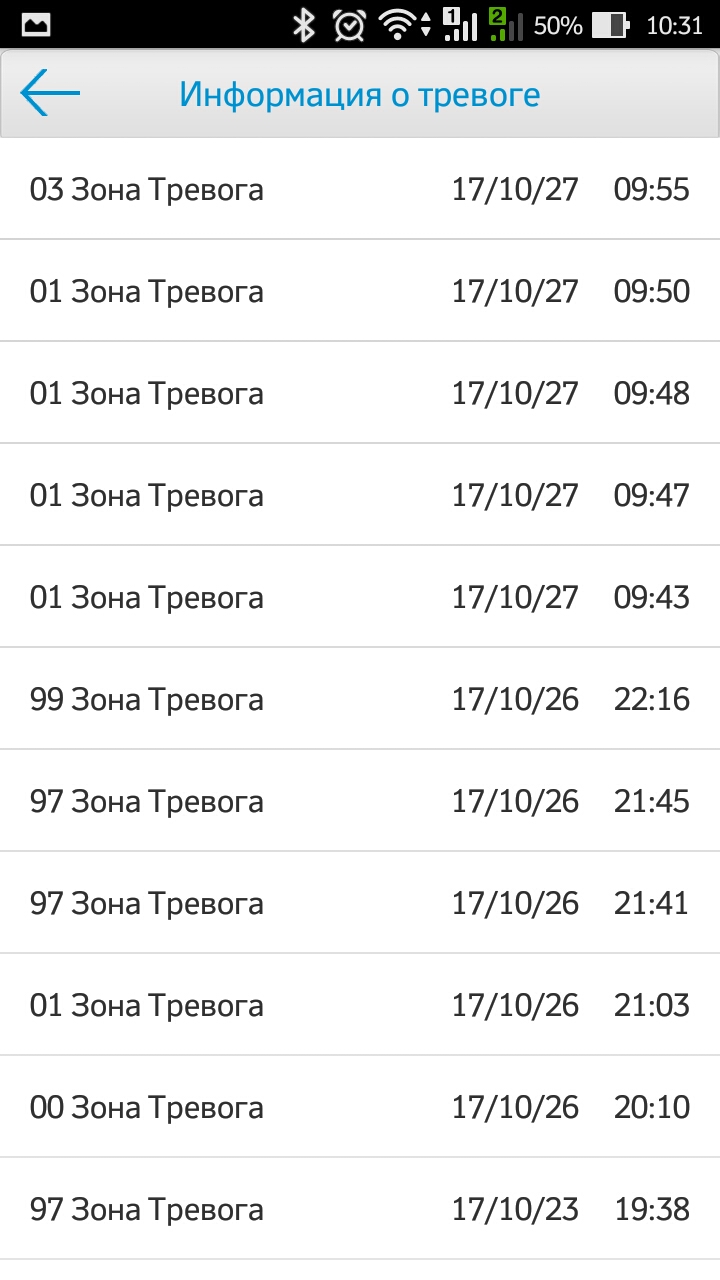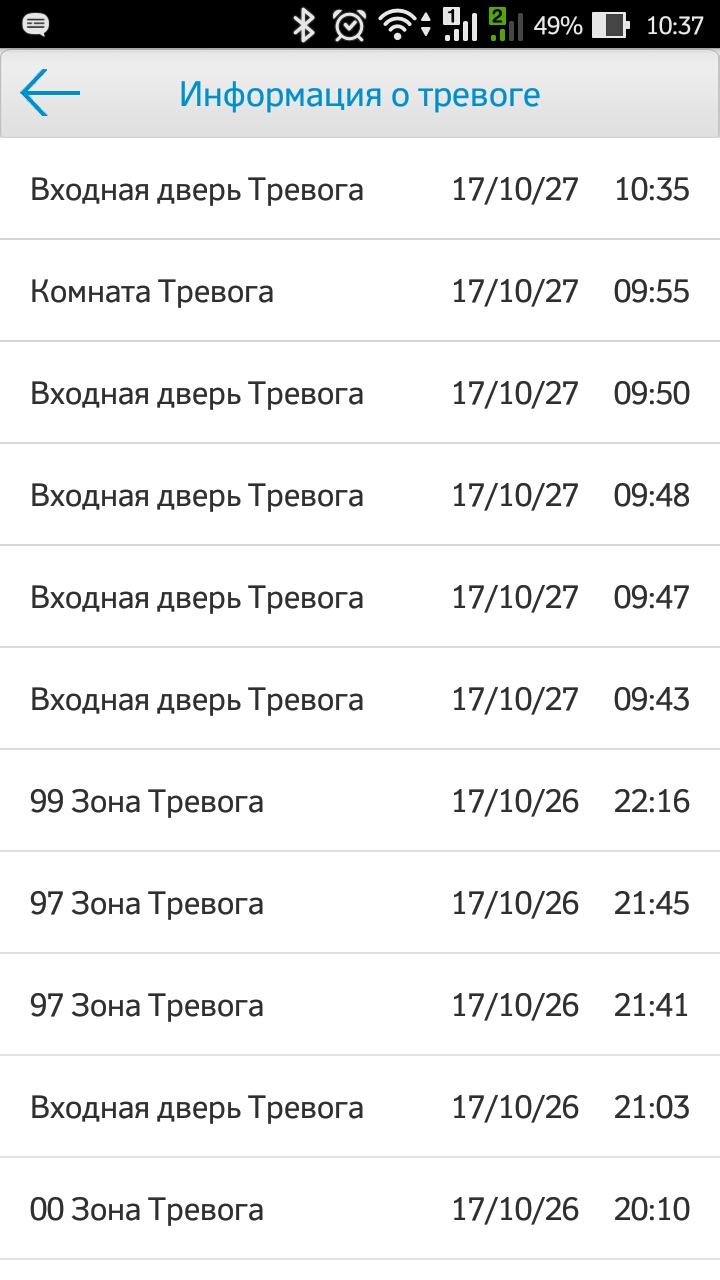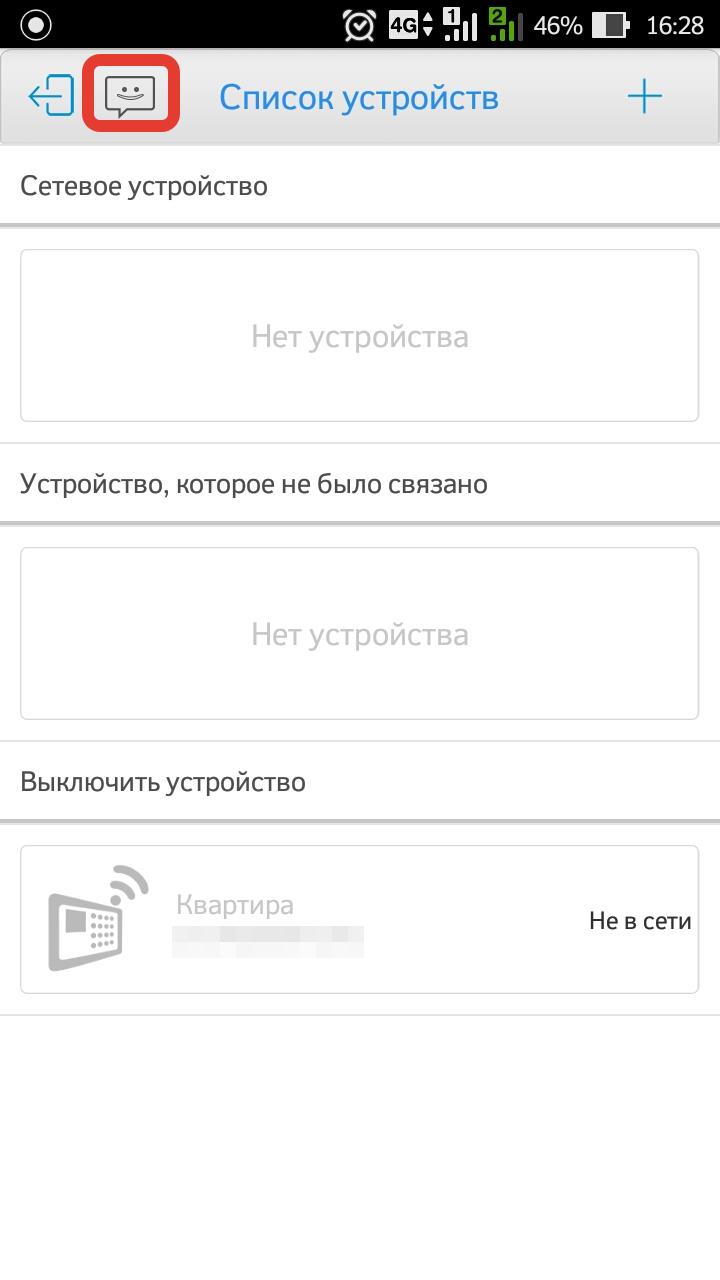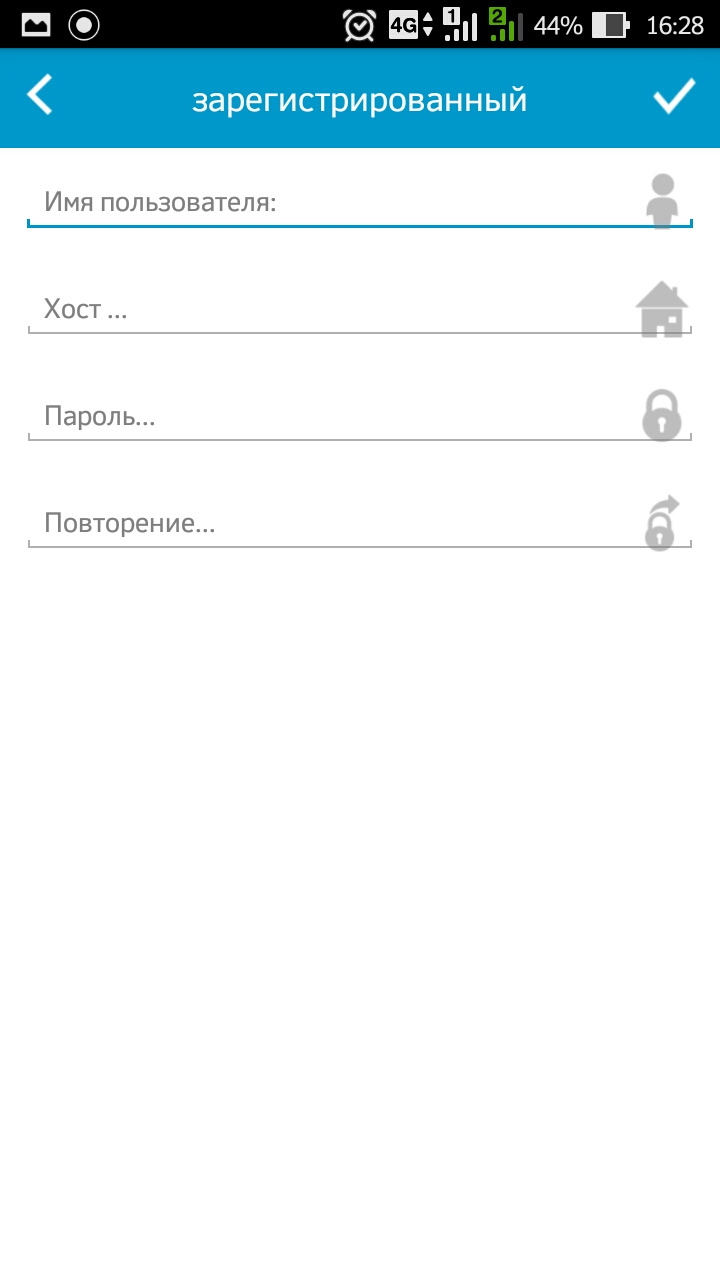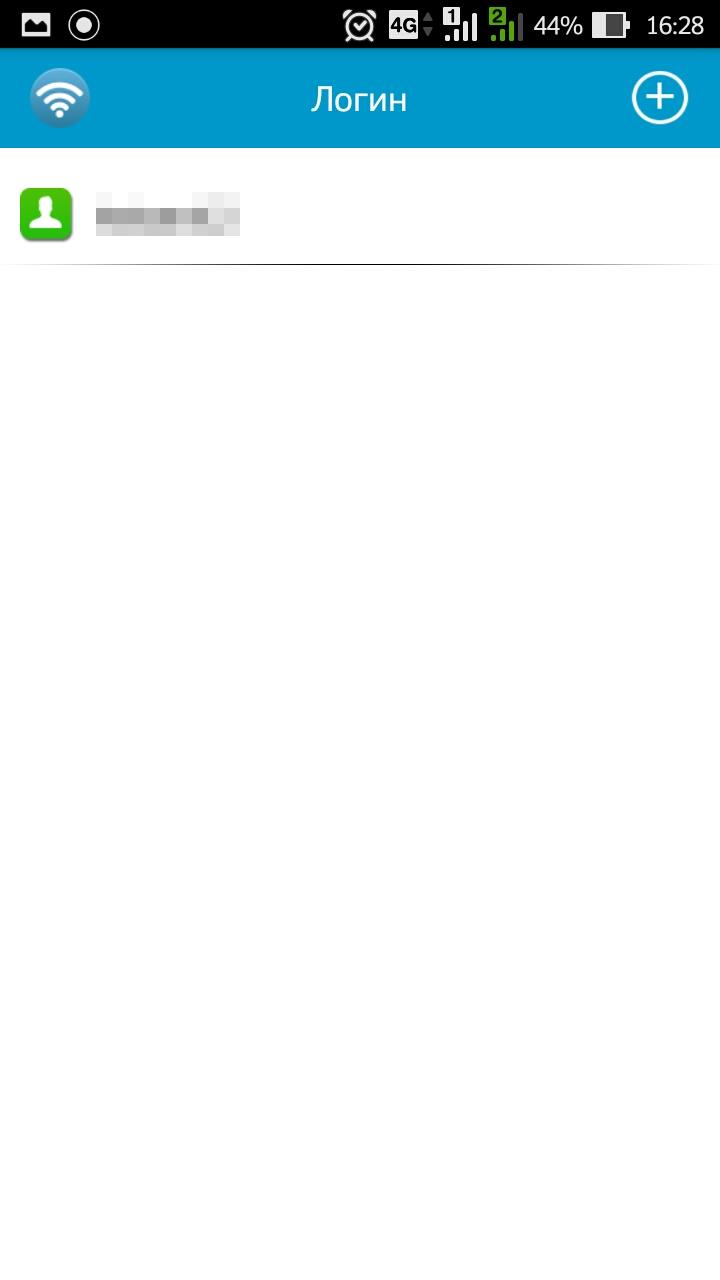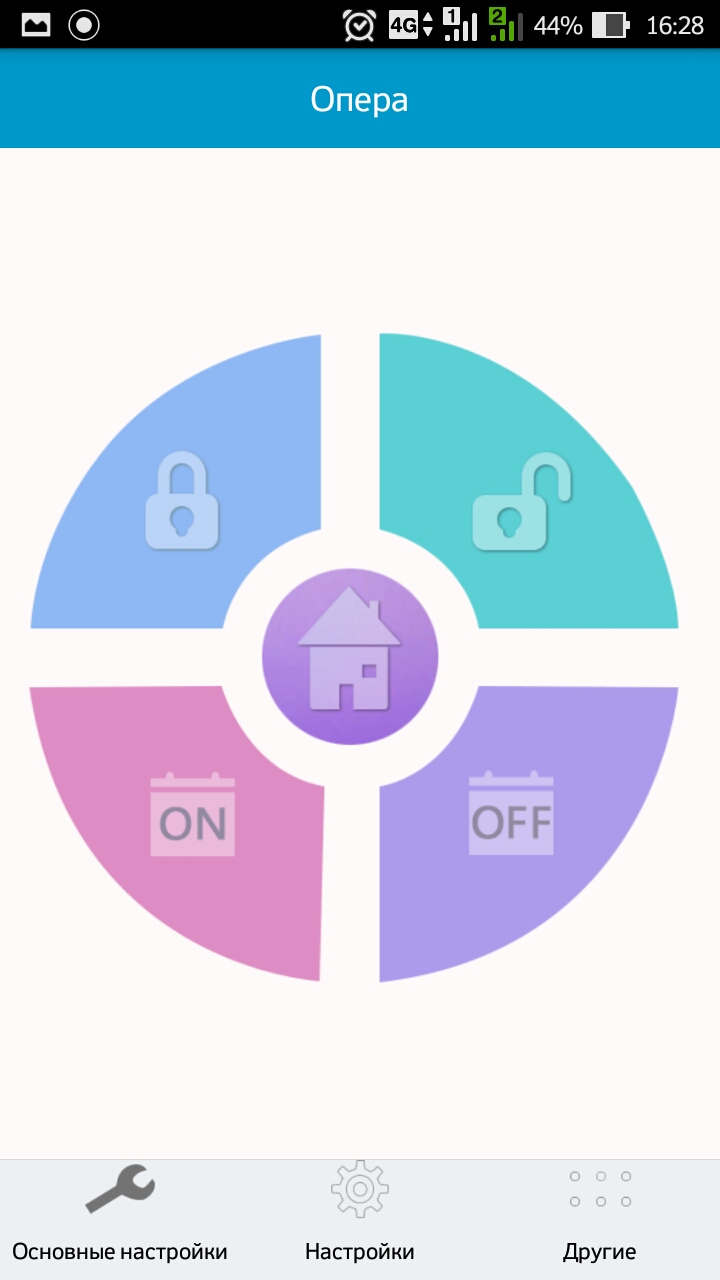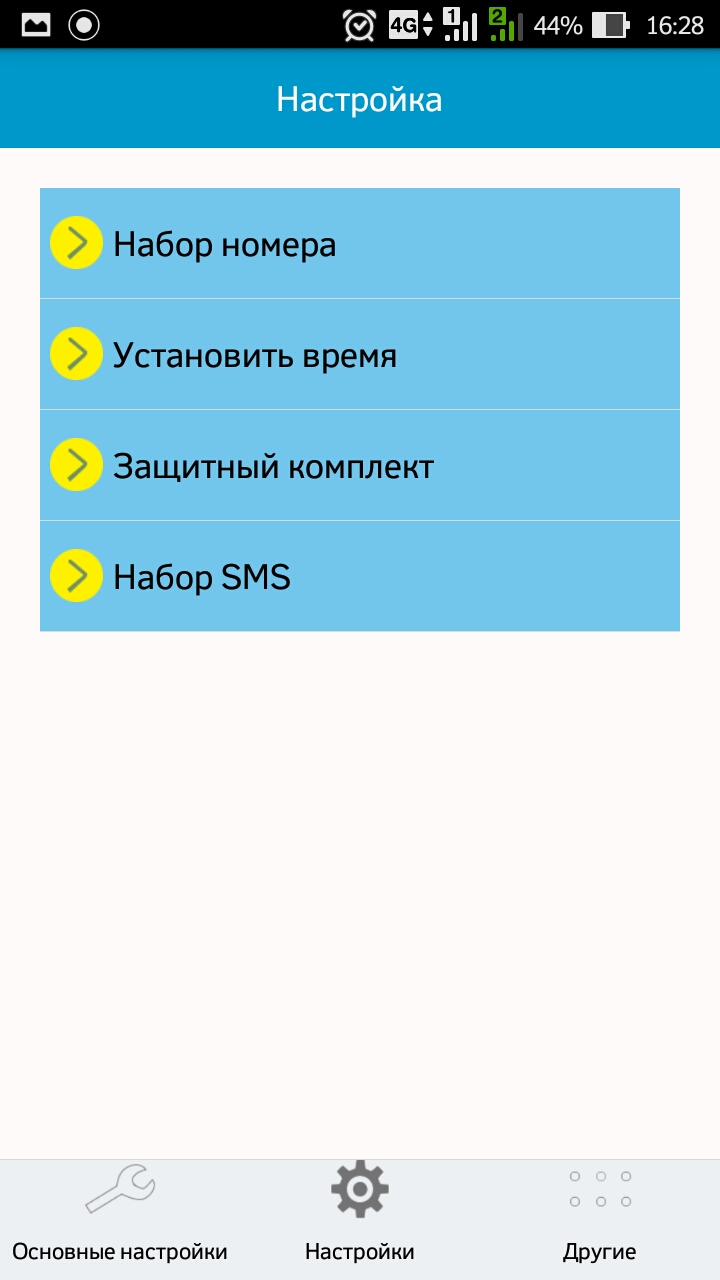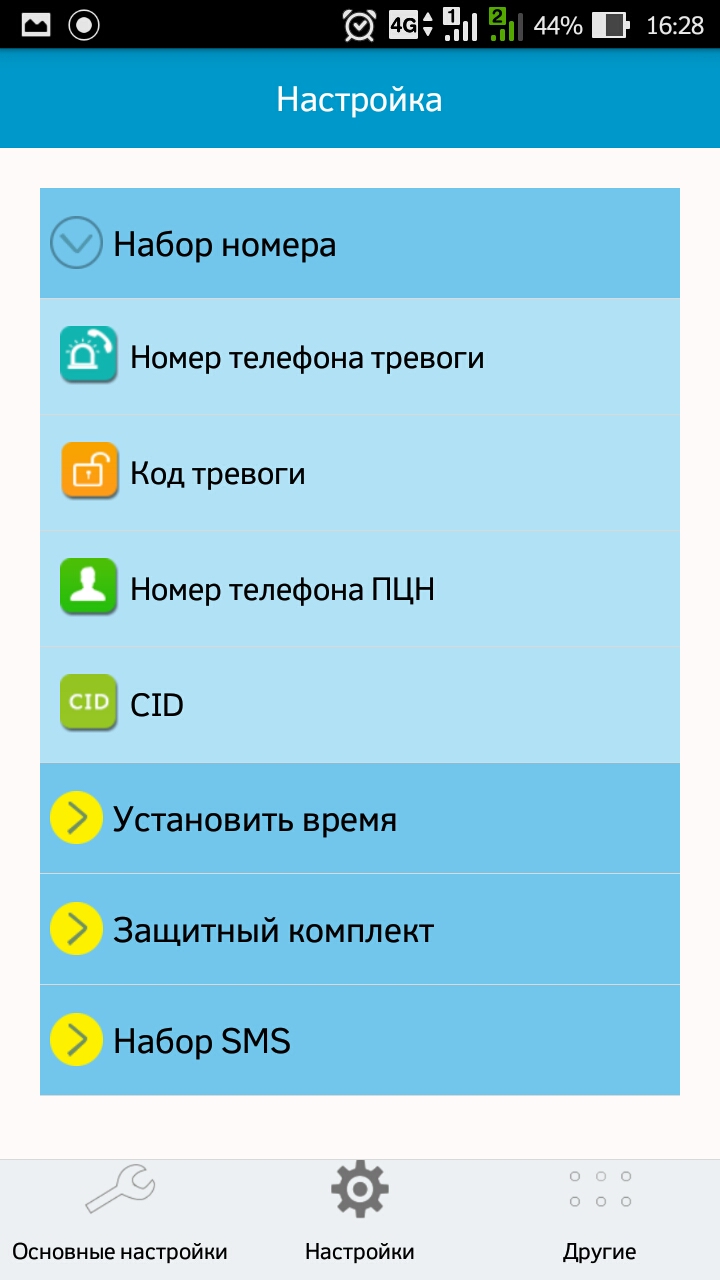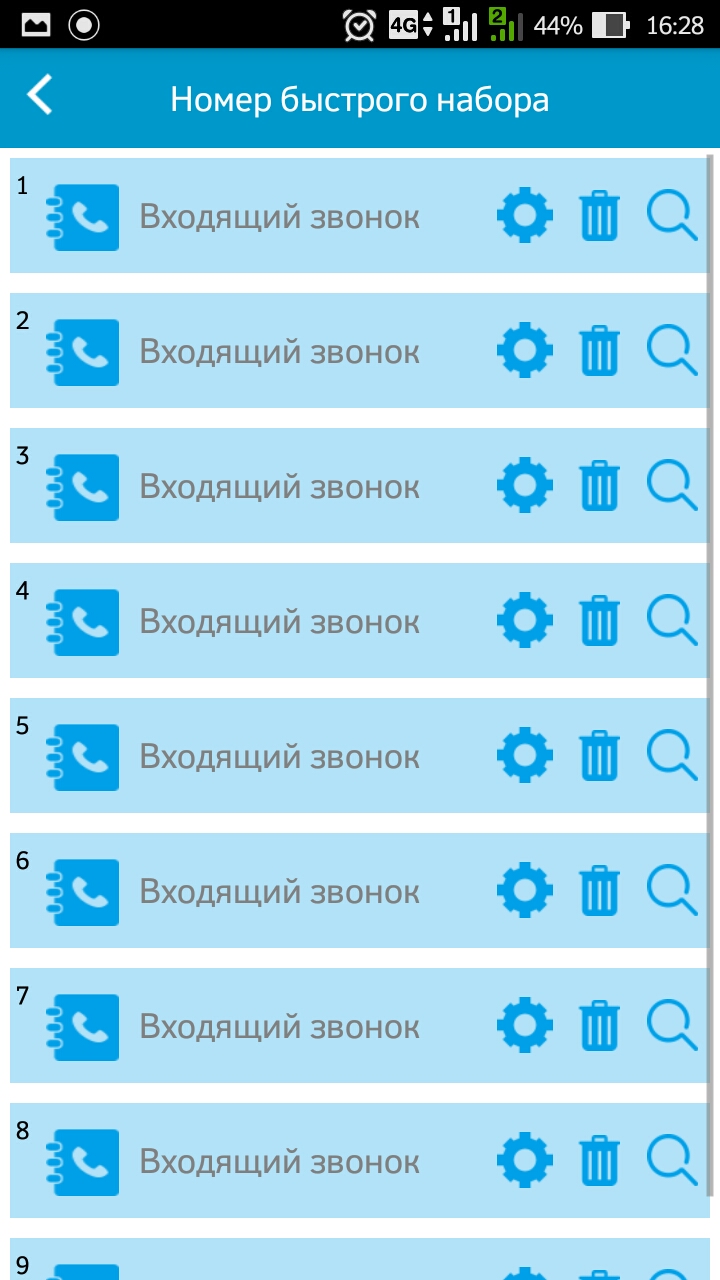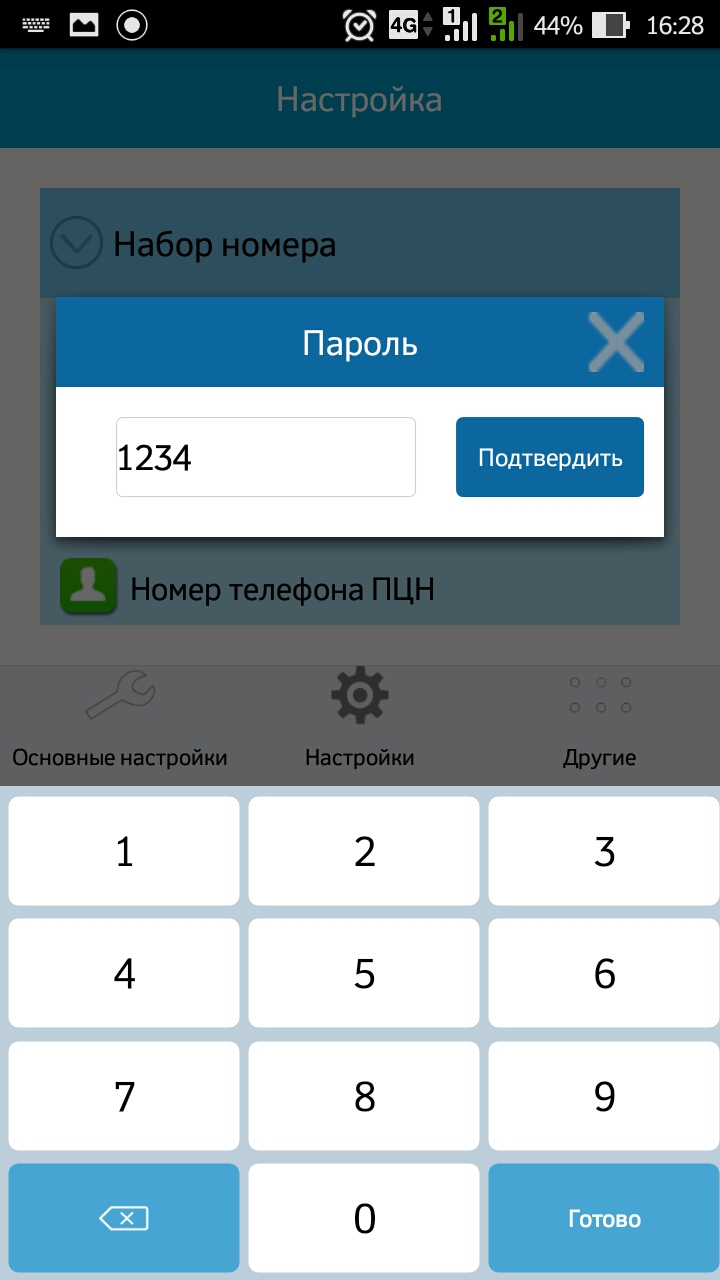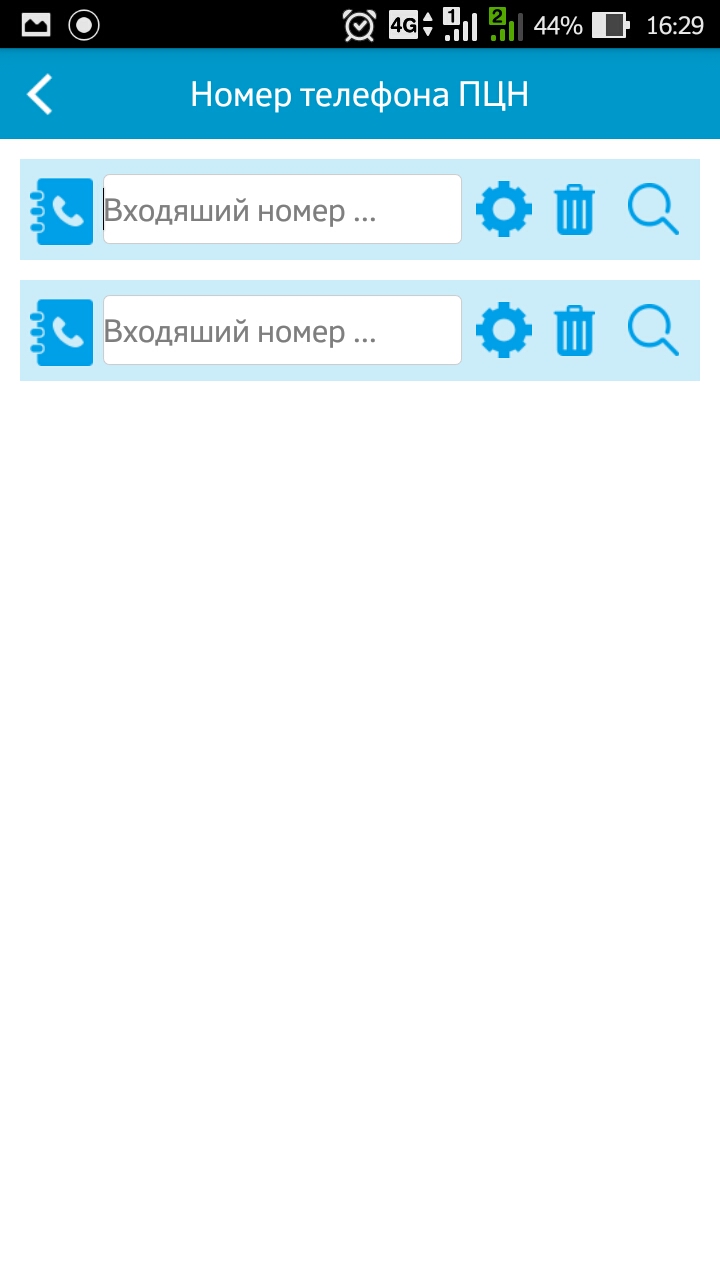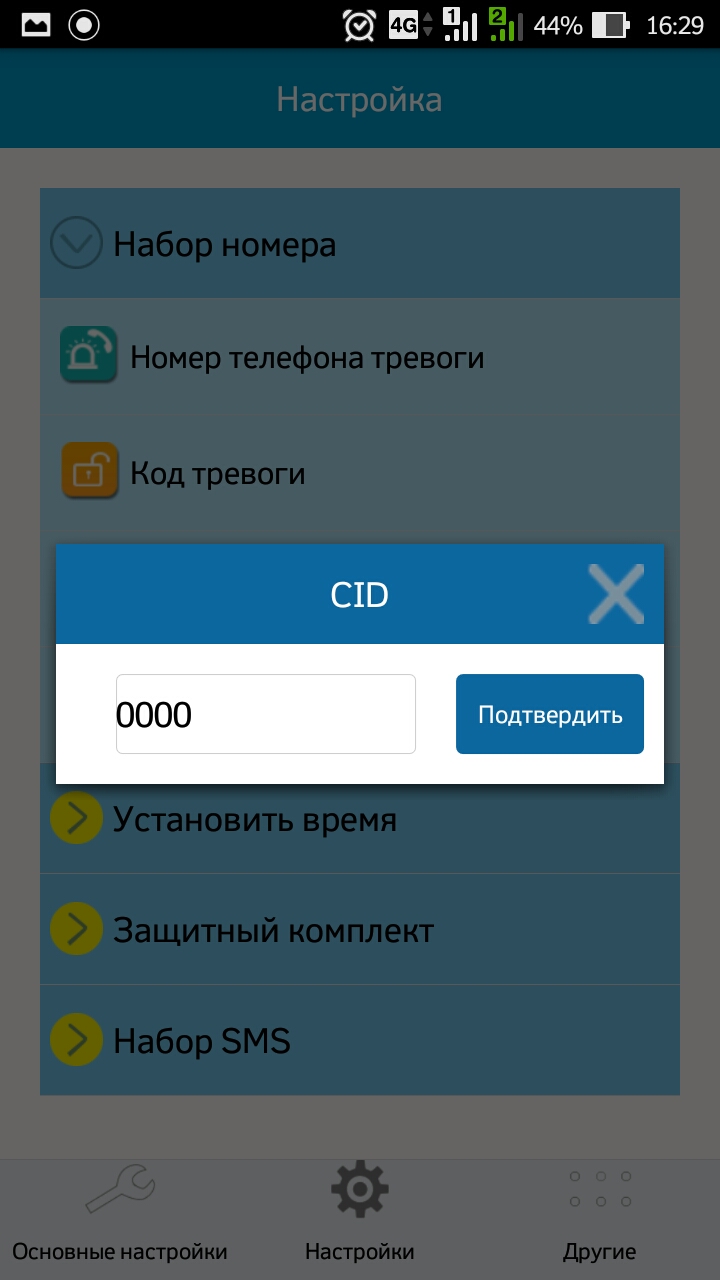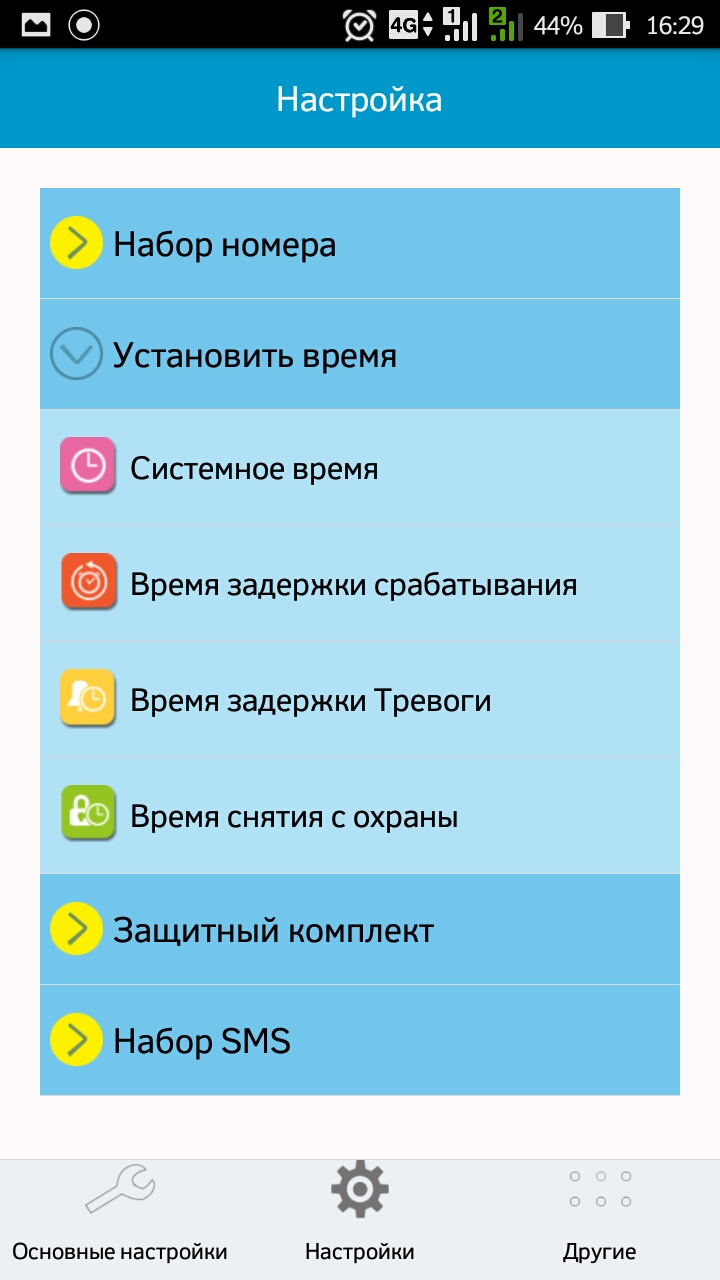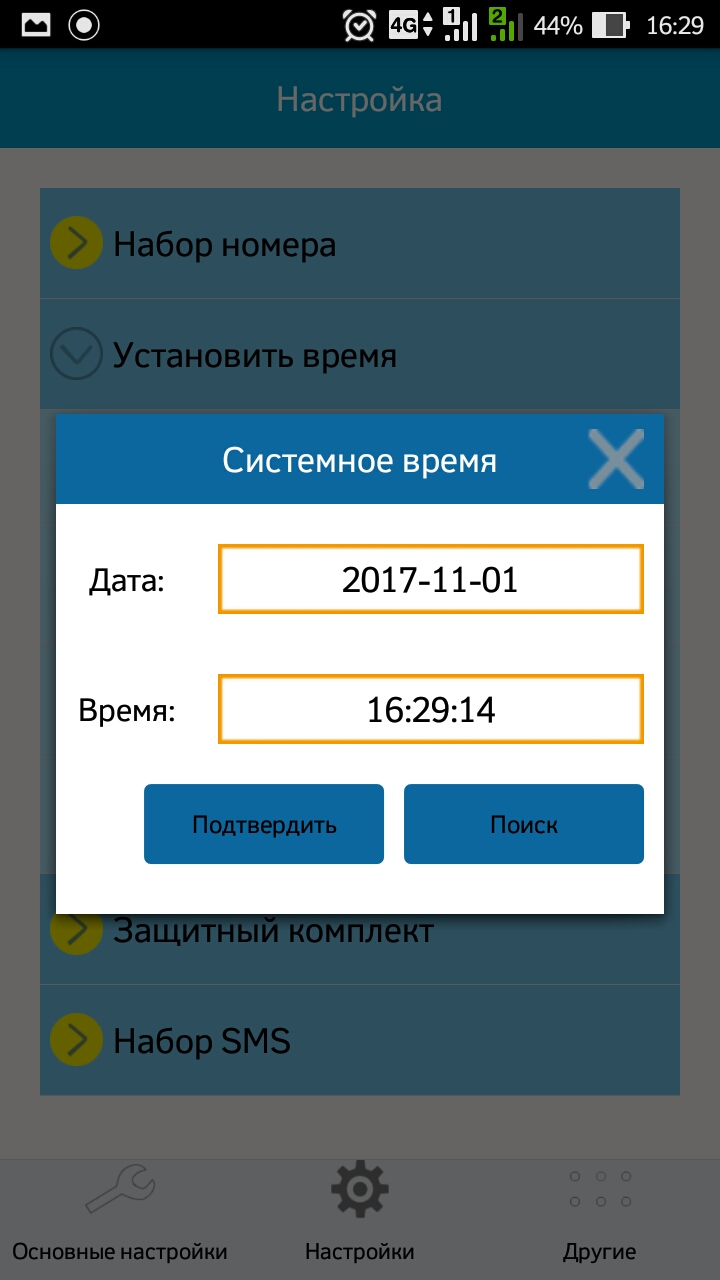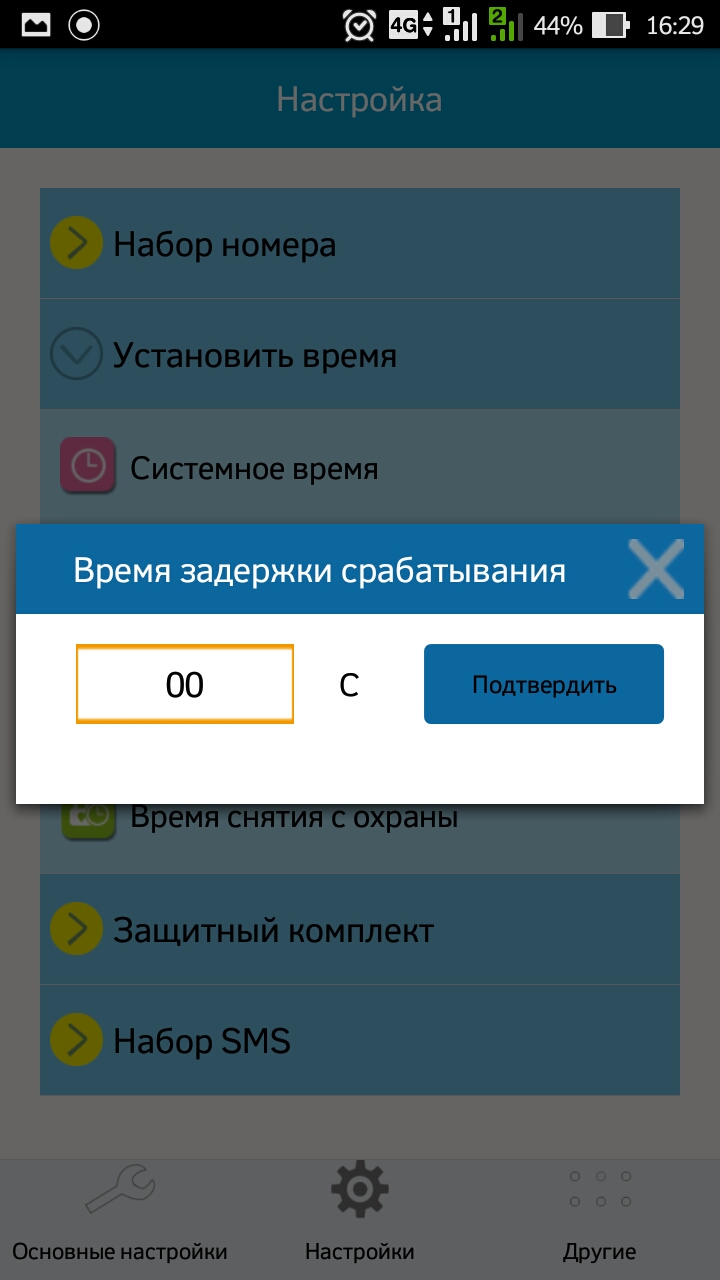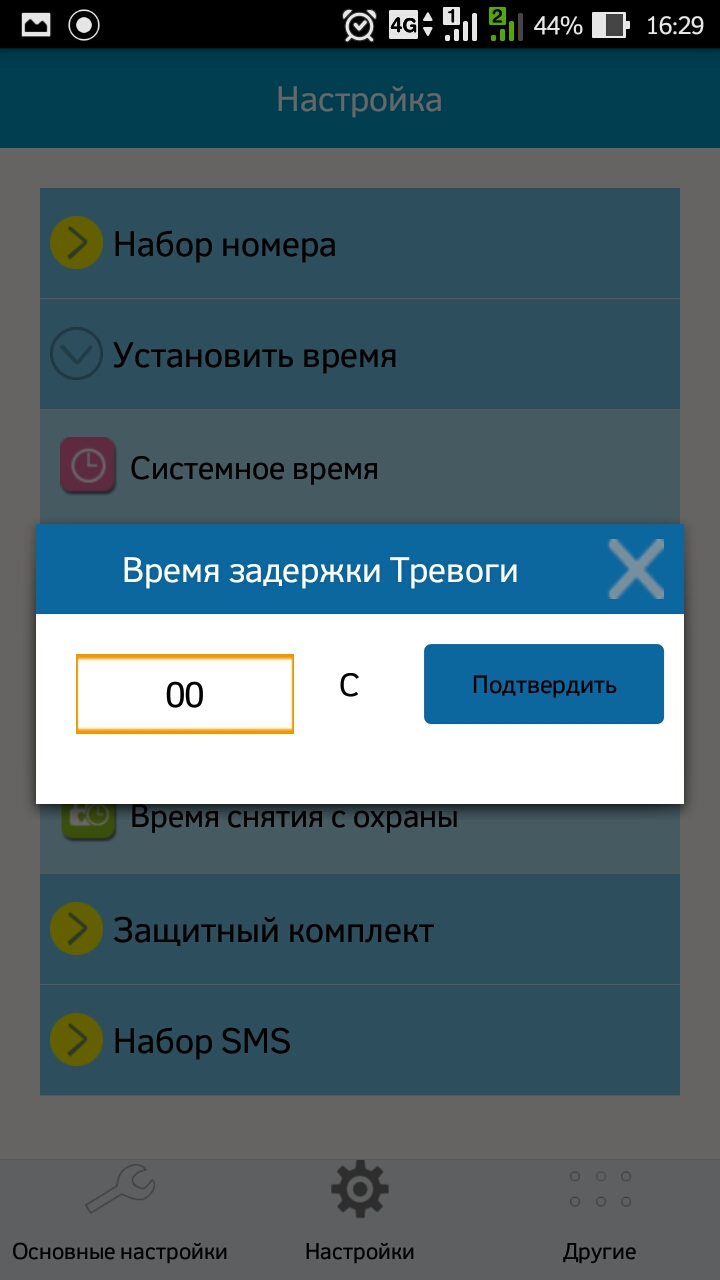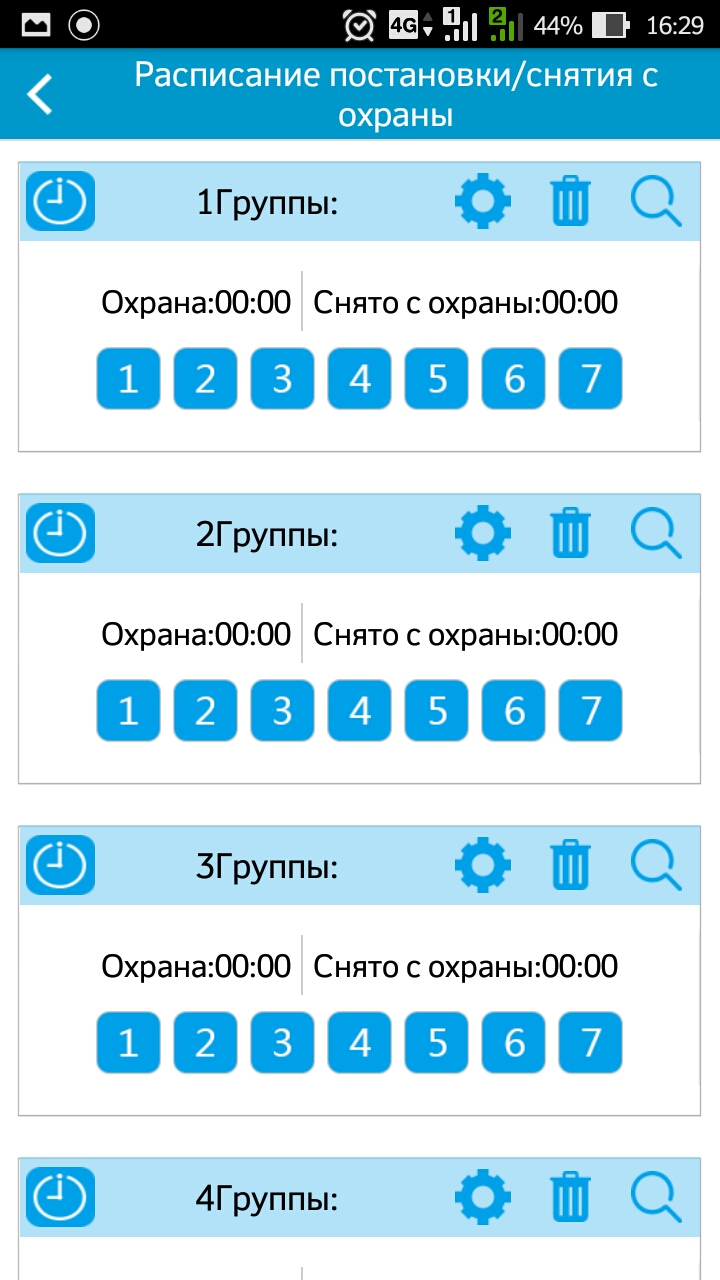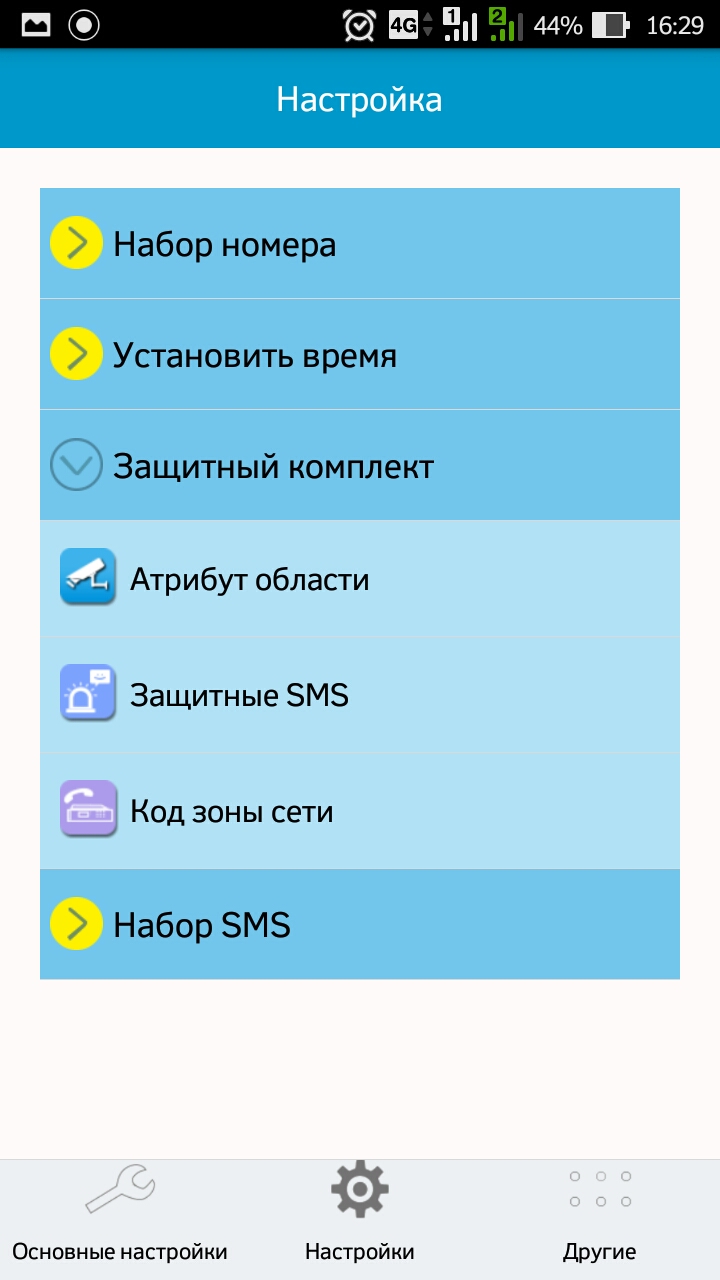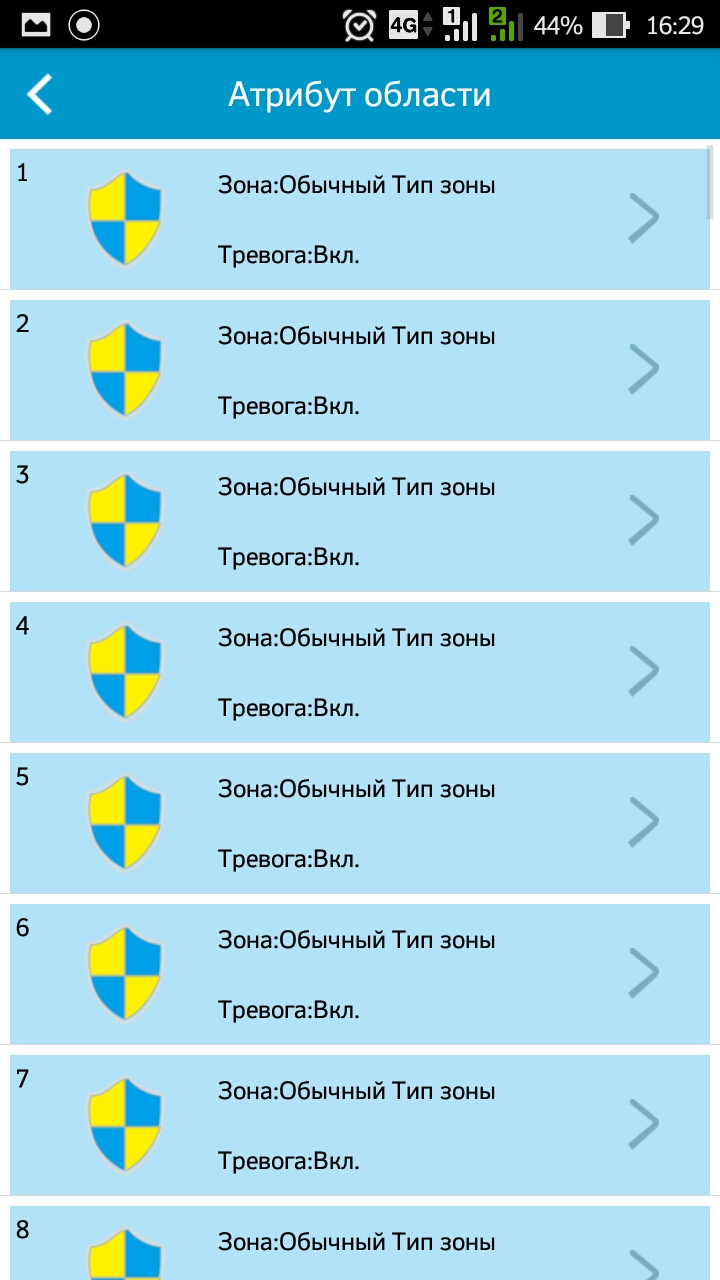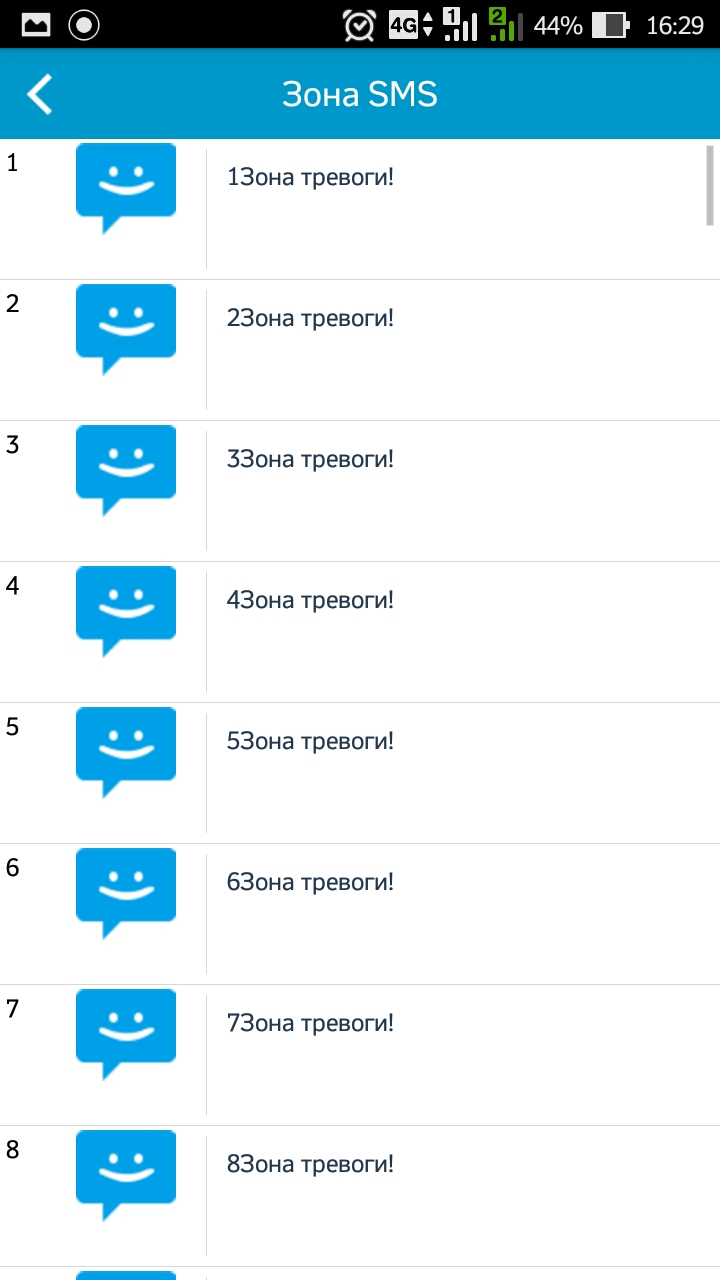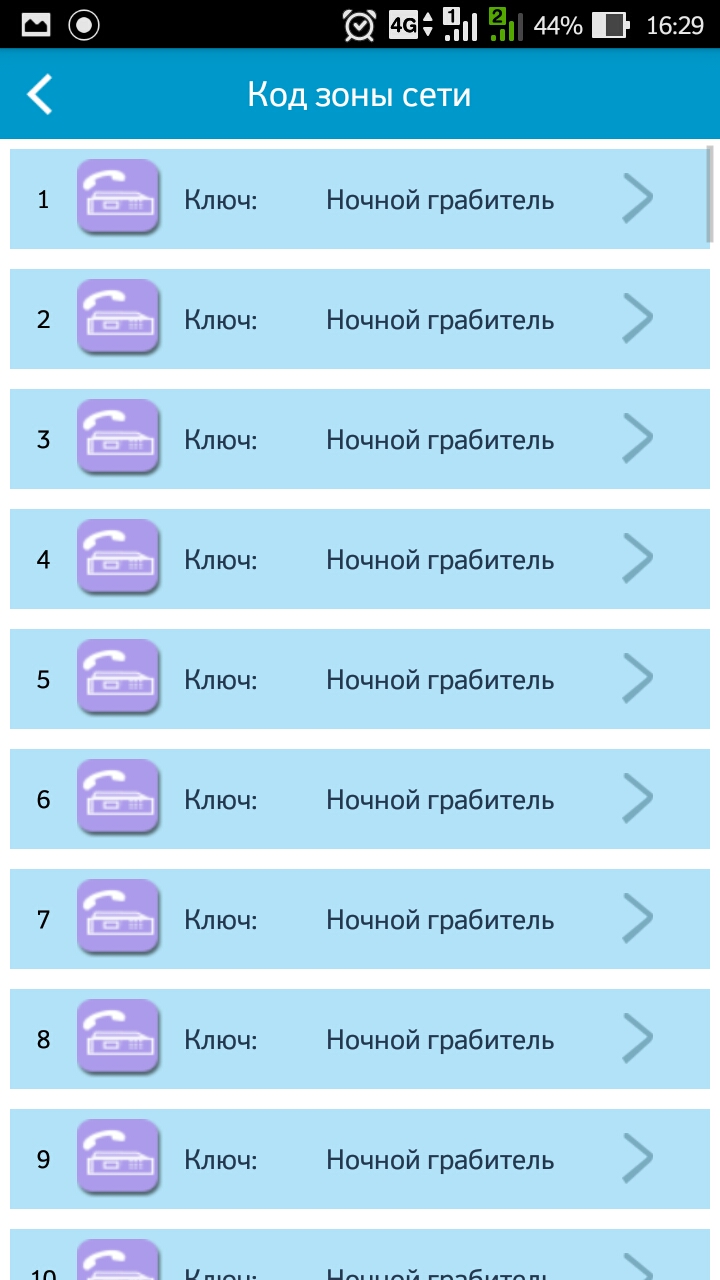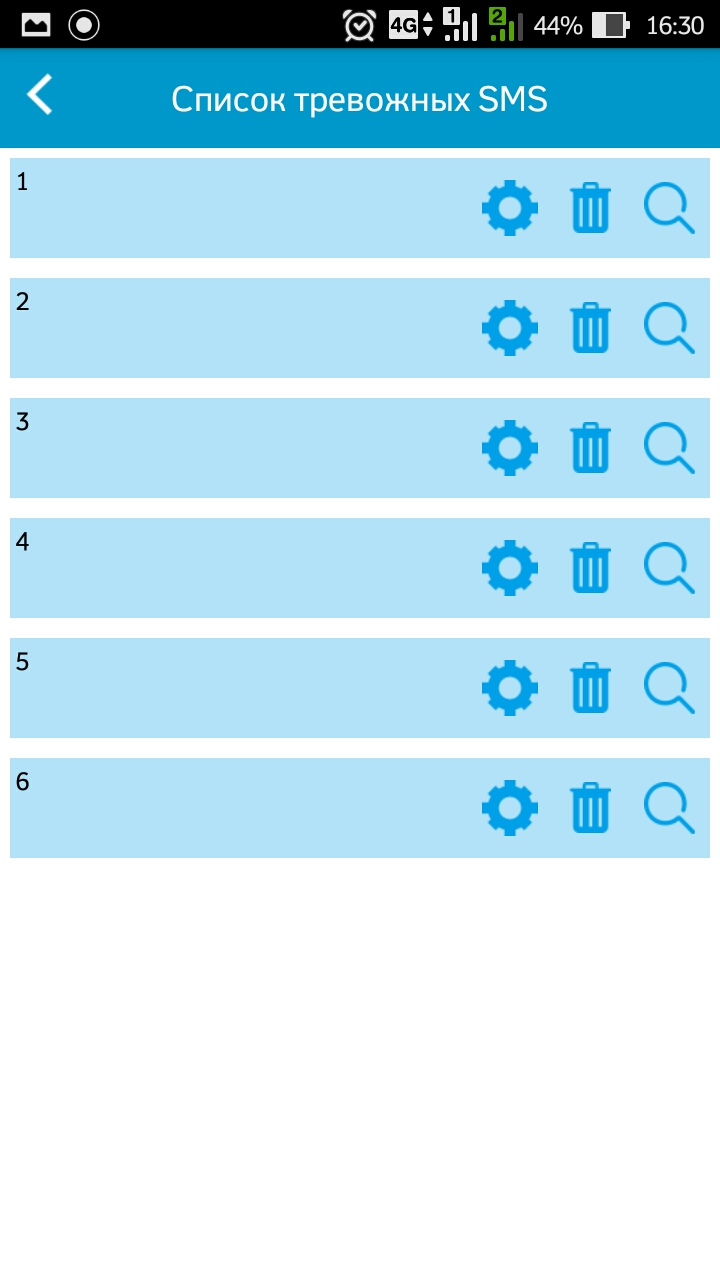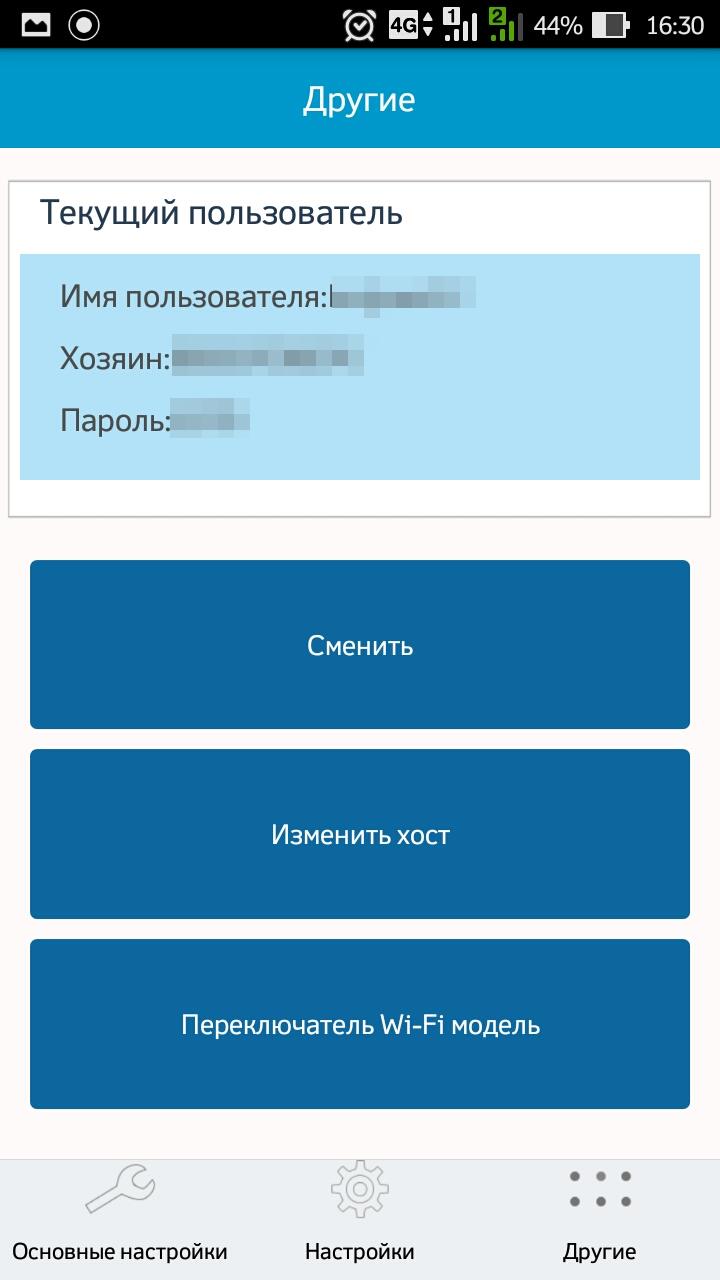- Falcon eye для android
- Работа c приложением через WiFi подключение
- Подключение устройства к приложению
- Управление устройством через приложение
- Работа c приложением в SMS-режиме
- Регистрация контрольной панели
- На первой вкладке (Набор номера) можно задать номера телефонов для дозвона во время тревоги, поменять пароль доступа, а также задать номера для подключения к пульту централизованного наблюдения:
- На второй вкладке (установить время) можно задать текущее время, установить задержки и настроить расписания. Хотя названия меню не всегда поймешь:
- Далее видим непонятный пункт меню — защитный комплект. Смотрим что здесь:
- Ну а последний пункт меню «Настройки» позволяет задать список номеров для SMS-уведомлений:
- Бюджетный комплект видеонаблюдения для наружного использования
Falcon eye для android
Для GSM-сигнализации Falcon Eye FE Advance существуют два варианта мобильных приложений: для смартфонов на базе Android и для iPhone. Я буду рассматривать приложение только для android, так как iPhone у меня просто напросто нет и взять негде. Для комплекта FE Advance создано специальное приложение, которое так и называется — «FE Advance» (на момент написания статьи это приложение еще не было опубликовано в Google Play, пока что его можно скачать здесь).
Приложение может работать в двух режимах — с помощью SMS-команд и через WiFi-подключение. В SMS-режиме приложение позволяет автоматически формировать и отправлять необходимые SMS-команды, и обрабатывать ответы. Но, в принципе, это то же самое управление через SMS-команды, а это не наш метод. Встроенный в контрольную панель к WiFi-модуль позволяет управлять системой гораздо удобнее и дешевле, поэтому лучше использовать этот режим.
Работа c приложением через WiFi подключение
Встроенный в контрольную панель WiFi модуль позволяет управлять системой ( а также менять некоторые из настроек ) из любой точки планеты, где есть подключение к сети Интернет. Ну и разумеется, в месте установки панели интернет также должен «присутствовать». Для начала работы необходимо зарегистрировать панель в приложении.
Подключение устройства к приложению
Для того, чтобы начать пользоваться приложением необходимо создать аккаунт. Это необходимо для того, чтобы можно было управлять сигнализацией из любой точки планеты. В качестве имени аккаунта используется адрес электронной почты:
Нажимаем кнопку «Зарегистрироваться», вводим свой адрес электронной почты и пароль. Нажимаем кнопку «Подтвердить».
Далее необходимо зарегистрировать нашу панель в приложении. Нажимаем синий плюсик в правом верхнем углу, вводим пароль от WiFi сети:
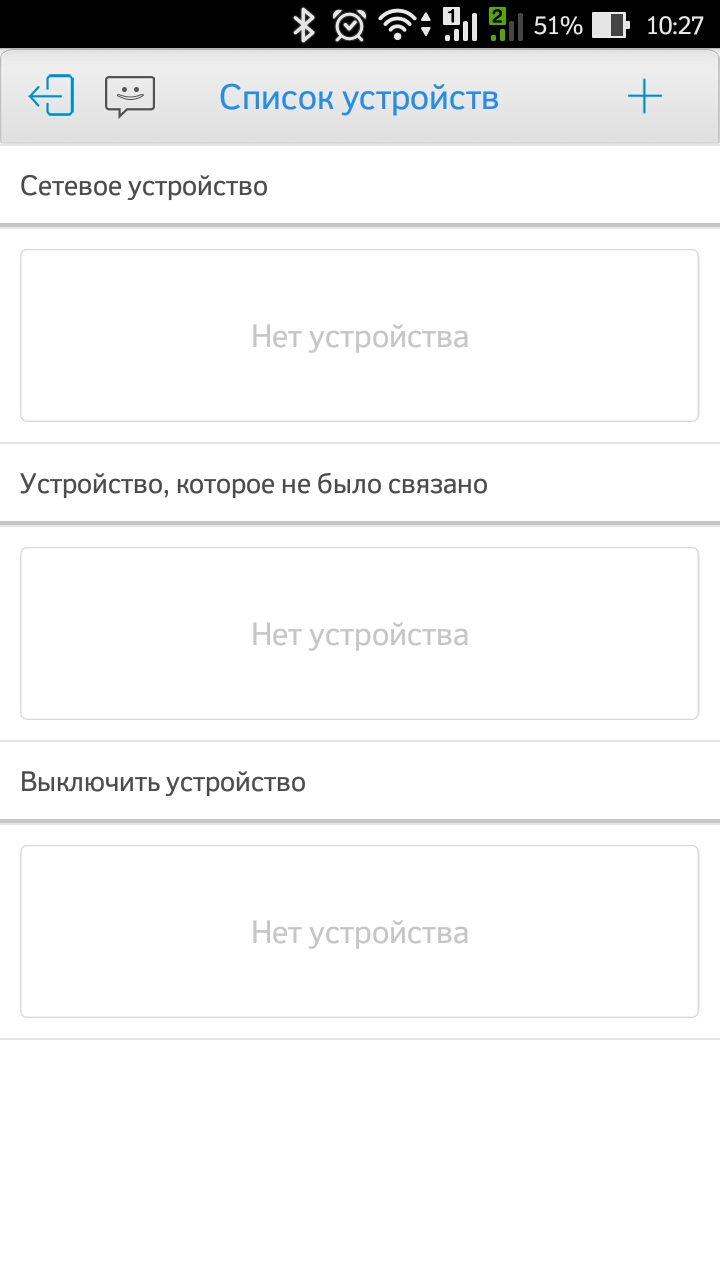
Приложение выдает подсказку, какие кнопки нужно нажать на панели управления:
Эти действия означают переход в меню «Настройки WiFi» — «Конфигурация«:
Нажимаем и ждем, пока наше устройство не появится в списке; затем тапаем по не нему, чтобы оно переместилось в список связанных:
На экране устройства пиктограмма WiFi должна изменится:
Теперь по тапу на устройстве мы попадаем в меню управления устройством. Но вначале нужно ввести пароль доступа к панели управления:
Управление устройством через приложение
Что можно делать через приложение:
Переключать режимы охраны, используя кнопки в самом низу экрана.
Настраивать номера телефонов для уведомлений по телефону и SMS-уведомлений (SOS номера не настраиваются):
Настраивать расписание режима охраны:
Просматривать журнал тревог:
Чтобы журнал тревог выглядел более понятно, можно переименовать зоны (но это переименование действует только для приложения, на SMS не влияет, к сожалению):
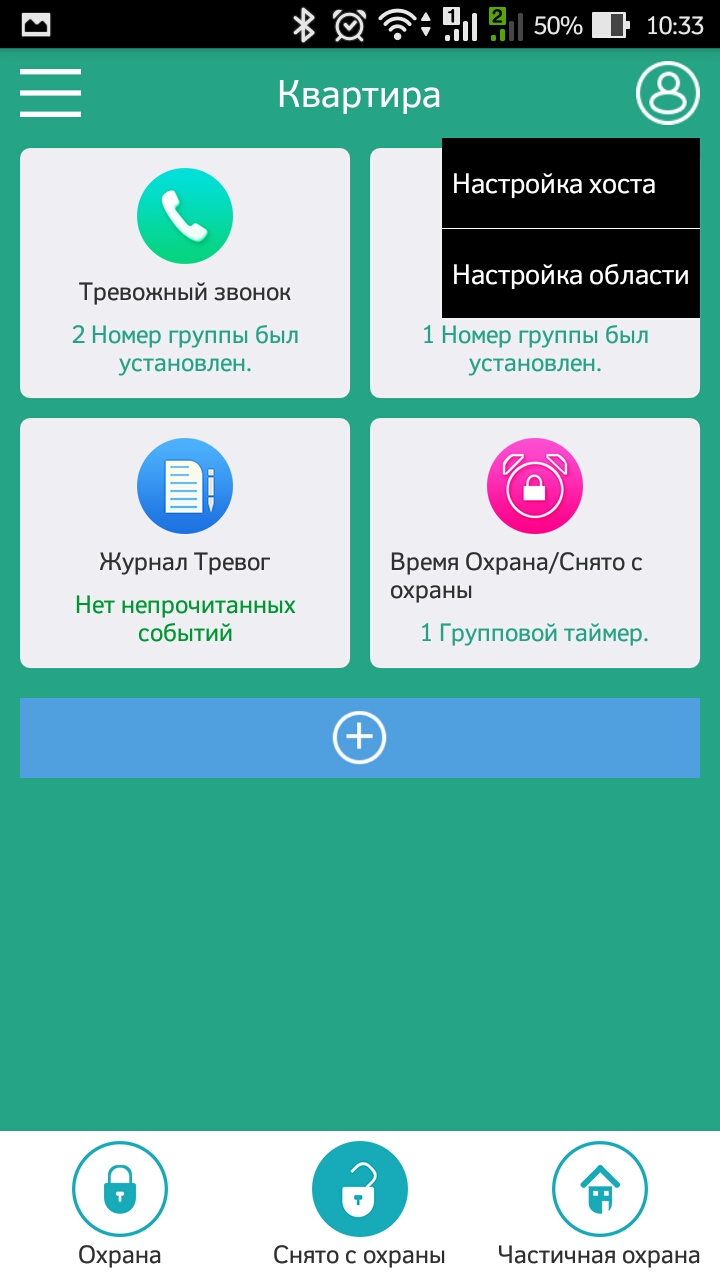
Еще приложение в WiFi-режиме умеет выводить PUSH-уведомления при тревоге. Это позволяет отказаться от SMS-уведомлений.
Работа c приложением в SMS-режиме
Если у Вас в месте установки панели нет WiFi-роутера, то приложением можно пользоваться в SMS-режиме. Оно позволяет «автоматизировать» процесс отправки SMS на номер контрольной панели. Самих отправляемых SMS Вы не увидите — они отправляются в скрытом режиме. Но сразу предупрежу — расходы на отправку будут точно такими же, как и при «ручной» отправке команд — будьте готовы к этому.
Важное замечание — при управлении в SMS-режиме приложение никогда не опрашивает текущее состояние тех или иных параметров системы, а всегда использует последние сохраненные в приложении данные. То есть если Вы поставили систему на охрану через приложение, а сняли брелком — то приложение будет считать, что устройство все еще на охране. То же самое и с настройками. Из этого следует сделать вывод — если решили делать настройки через приложение в SMS-режиме — делайте только через него, иначе у Вас получится полная «каша».
Для переключения в SMS-режим нужно тапнуть вот эту кнопку:
Регистрация контрольной панели
Для начала необходимо указать приложению данные панели: номер SIM-карты, которая установлена в ней и пароль доступа:
- имя пользователя — здесь всего-лишь нужно ввести условное название панели. Но вводить кириллицу не дает. Пичалька.
- хост — здесь указывается номер телефона SIM-карты, которая установлена в панели
- пароль — пароль доступа к панели управления
После регистрации можно выбирать систему из списка:
Главный экран выглядит так:
Причем тут «опера» — совершенно непонятно :-D. Честно говоря, перевод SMS-режима выполнен очень коряво. За что отвечают кнопки нижних сегментов круга — тоже.
Смотрим, что можно делать в настройках:
На первой вкладке (Набор номера) можно задать номера телефонов для дозвона во время тревоги, поменять пароль доступа, а также задать номера для подключения к пульту централизованного наблюдения:
Номеров телефонов почему-то девять вместо шести. Странно. С помощью кнопок справа от надписей можно изменить номер, удалить его, а также запросить номер с панели:
С помощью «Код тревоги» можно изменить системный код устройства:
Изменение параметров подключения к пульту централизованного наблюдения:
На второй вкладке (установить время) можно задать текущее время, установить задержки и настроить расписания. Хотя названия меню не всегда поймешь:
Приложение позволяет установить время контрольной панели, используя текущее время в качестве образца на смартфоне. В принципе это удобно:
Далее можно настроить задержки «на выход» и «на тревогу»:
Ну и наконец можно настроить расписания:
Далее видим непонятный пункт меню — защитный комплект. Смотрим что здесь:
Атрибут области — это настройка режимов работы зон:
Зона SMS позволяет задать названия зон, чтобы не «париться» с SMS-командами:
Но если Вы уже настроили названия зон с помощью SMS-команд — здесь эти названия не появятся, хотя и будут работать!
А вот для чего нужен «Код зоны сети» — я так и не понял:
Ну а последний пункт меню «Настройки» позволяет задать список номеров для SMS-уведомлений:
Кнопка «Другие» позволяет посмотреть или изменить текущие данные о системе.
Перевод «тот еще», впрочем как и везде в этом режиме. Видимо эта часть приложения совсем не тестировалась и не исправлялась.
Источник
Бюджетный комплект видеонаблюдения для наружного использования
В 2012 году я поменял квартиру на дом. Причины были чисто экономические — в Российской Федерации жить в своем доме обходится дешевле. В большинстве экономически развитых стран дешевле жить в квартире, а у нас в своем доме — вот такая специфика. Однако статья не об этом.
После переезда в дом у меня неоднократно возникала потребность контролировать близлежащее пространство по массе причин — начиная с отдельных недобросовестных соседей, заканчивая залетными хулиганами и цыганами. В первый год я обошелся покупкой автомобильного видеорегистратора.
Моделька Agestar DVR-188 показала себя в целом неплохо, но была куча ограничений. Запись велась на 2 флешки SD в 32 Гб и в обед приходилось менять их местами, т.к. запись велась в режиме 1280×960, а более экономный режим 640*480 был загажен при кодировании видео самим регистратором и мелкие детали отображались отвратительно. При отключении внешнего питания видеорегистратор завершал работу, хотя у него имелся встроенный аккумулятор позволявший функционировать в автономном режиме до 2-х часов, вероятно это был баг в ПО. Также ночью камера слепла, поскольку стояла с внутренней стороны окна и включение системы подсветки приводило к отражению от стекла и ничего остального кроме стекла уже было не видно. Ближе к осени начал проявляться другой неприятный эффект — окна в доме периодически запотевали и видеорегистратор опять таки показывал исключительно поверхность окна, даже в дневное время.
В общем мысль поставить полноценную систему наблюдения напрашивалась сама собой. Останавливали в основном цены.
С момента покупки автомобильного видеорегистратора у меня было много времени на размышления. Я изучал тему, читал доступные статьи, в том числе на HB и GT. С целью экономии средств пытался даже собрать систему наблюдения на DIR-320 с подключенной к USB вебкамерой и прошивкой OpenWRT. Некоторые результаты были достигнуты, но проблема с размещением камеры вне дома, где присутствуют низкие, а периодами и отрицательные, температуры в течение шести месяцев из двенадцати, никак не решалась. По этой причине я окончательно пришел к мысли о покупке готового комплекта видеонаблюдения.
Взвесив варианты между аналоговыми и цифровыми камерами, я остановился на аналоговых. Причина опять же экономическая — стоимость аналоговой камеры в 2,5-3 раза дешевле, чем такой же по характеристикам IP камеры. Вообще ставить IP камеры имеет смысл лишь с целью улучшения качества изображения, однако, камеры поддерживающие HD (типично 1280*720) стоят еще дороже. Конечно приятно иметь возможность разглядеть издалека номер автомобиля или еще что-либо мелкое, но затраты на это неоправданно высоки для обычного человека.
Глядя на скачущий курс рубля, относительно двух «эталонных» валют, у меня не было большого выбора и оставалось ловить выгодные предложения среди продавцов. И вот в один из дней, просматривая каталог Юлмарта, я увидел не совсем внятное предложение с текстом «комплект видеонаблюдения/видеозаписи Falcon Eye FE-004H „Дача 500Gb“. Подробностей особых не было, была только одна фотка, на которой был регистратор, четыре камеры и четыре кабеля. Обратившись к онлайн консультанту получил данные, что точно неизвестно, но вроде как блок питания и жесткий диск входят в комплект. Когда увидел в каталоге в первый раз, то количество комплектов на продажу было 12 штук, когда я на заглянул следующий день, то уже 6 штук. Я рискнул и заказал, а на следующий день там остался только один комплект. Возможно это были старые запасы, каким то случайным образом всплывшие на реализацию, но перед заказом меня смущала цена в 10800 деревянных, в то время как все остальные предложения (не только от этой компании, но и других продавцов в сети) показывали цены в 14 килорублей и выше.
Заказ был доставлен на сутки раньше, чем было обещано. Официально комплект называется Falcon Eye FE-004H-KIT (если верить тому что написано на коробке) и вот что было в составе:
- Регистратор Falcon Eye FE-004H (с жестким диском на 500ГБ) — 1 шт.
- Аналоговые видеокамеры Falcon Eye FE-I80C/15M — 4 шт.
- Кабели для видеокамер, длиной 18 м — 4 шт.
- Блок питания — на выходе 12B, 5А — 1 шт.
- Шнур переходник для питания с одного БП до 5 устройств (регистратор+камеры) — 1 шт.
- Пульт ИК с парой „мизинчиковых“ батарей AAA — 1 шт.
- Небольшая мышка USB, широко известной китайской фирмы NoName — 1 шт.
Данные по регистратору можно посмотреть на сайте производителя Falcon Eye FE-004H, также есть информация по камере Falcon Eye FE-I80C/15M, однако именно такой комплектации, как у меня, на сайте производителя нет. Возможно она была раньше, а потом данные удалили, хотя логика удаления не понятна — можно ведь просто дописать, что снято с производства.
Регистратор Falcon Eye FE-004H
Передняя панель:
Разъемы на задней панели:
Поскольку человек очень любопытное существо, а я не исключение, то первым делом я вскрыл регистратор, чтобы убедиться в наличие внутри жесткого диска, так как меня терзали смутные сомнения, а на упаковочной коробке наличие жесткого диска обозначено не было.
Как вы можете видеть — все по честному и жесткий диск присутствует.
Выкрутив жесткий диск и подцепив его через USB переходник к ноутбуку с ALT Linux Centaurus я узнал, что файловая система там Ext3, а сам жесткий диск не поддерживает S.M.A.R.T. Это несколько неприятно удивило меня — все современные диски имеют S.M.A.R.T. Однако, как вариант, я предполагаю, что это спецзаказ именно для видеорегистраторов с целью уменьшения себестоимости. Встроенное ПО регистратора похоже не умеет работать со S.M.A.R.T.
Плата устройства, относительно корпуса, совсем небольшая и внутри корпуса много свободного места.
Также на всякий случай сделал фото всех установленных на плате регистратора микросхем, кроме одной, т.к. там на клей посажен радиатор.
Камера Falcon Eye FE-I80C/15M
Аналоговую камеру Falcon Eye FE-I80C/15M я не стал разбирать, т.к. пока не хочется лишаться гарантии. По этой причине будут только внешние фотки.
Вместе с камерой идет крепежный кронштейн, а на самой камере присутствуют два посадочных отверстия, что позволяет закрепить камеру в любом необходимом положении.
Для ночной подсветки камера содержит кучу светодиодов.
Светодиоды излучают не только ИК свет, но и немного в видимом красном диапазоне, по этой причине камера может быть визуально обнаружена потенциальным злоумышленником в ночное время. В общем хоть красное свечение очень слабое, но оно есть.
Описывать опции встроенной оболочки я не буду, т.к. там все достаточно понятно. К тому же мануал прилагается как в виде книжки, так и на диске. Если есть желание изучить, то можно скачать на сайте производителя. На разницу во внешнем виде регистратора можно не обращать внимания. Само ПО также может отличаться во внешнем виде, но все отличие сводится к разной цветовой гамме.
Хочу отметить неприятную особенность при работе через сеть — живое изображение выше чем CIF (352×288) в сеть не выдается. Хотя на диск вполне себе сохраняет в формате D1 (704х576). В режиме просмотра уже сохраненного на жестком диске видео отображает в формате D1 (704х576). Возможно причины в слабом железе, а может это просто искусственное ограничение встроенного ПО.
На сам диск изображение сохраняется в каком то своем формате. Файлы имеют окончание *.h264 и не открылись ни одним доступным мне плеером. Для их проигрывания есть специальная программа для Windows, на диске с мануалом. Также на том же диске есть утилита конвертирующая файлы h264 в AVI формат, которая также рассчитана на Windows. Причем перекодирует она намного быстрее, чем это делает сам регистратор.
Сама встроенная система может сохранить файлы в формате AVI (кодек AVC), но делает это очень медленно. По крайней мере на флешку файл размером в 185 МБ и длительностью 15 мин, сохраняется за 8 минут. Файл с тем же содержимым и приблизительно таким же размером в родном формате h264 сохранялся 4 мин. Возможно проблема в скорости встроенного в регистратор контроллера USB, т.к. сама флешка работает на порядок быстрей, будучи воткнутой в ноутбук.
Также заявлена поддержка: Android, Windows Mobile, Symbian, Blackberry, MacOS — клиентское ПО есть как на диске, так и на сайте, но я эти варианты не проверял.
Честно предупреждаю, что видео записанное днем не мое:
А вот мое видео снятое ночью.
Субъективно заявленных 15 м, при уличном использовании, подсветка полностью не обеспечивает. На хорошую видимость можно рассчитывать в пределах 10 метров. Хотя это тоже не плохо для бюджетного решения.
Источник